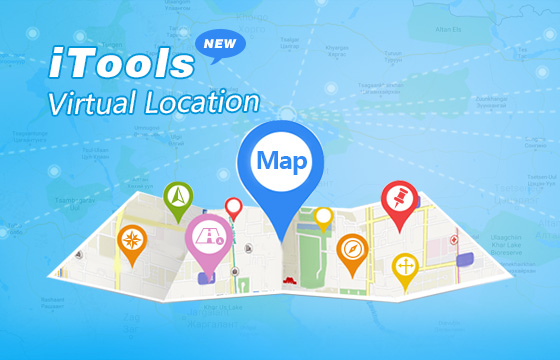ThinkSkysoft è una società di sviluppo software professionale focalizzata su iOS. Annuncia che il suo prodotto di punta, iTools, ha migliorato la sua funzione "Posizione virtuale" in diversi modi. Gli utenti iOS avranno una migliore esperienza durante l'utilizzo della funzione "Posizione virtuale" per falsificare la posizione GPS su iPhone. Come strumento di gestione dei contenuti completo per i dispositivi iOS, iTools è progettato per aiutare gli utenti iOS a gestire i propri dispositivi iOS in modo più semplice e intelligente. Scarica iTools (iTools per Windows, iTools per Mac) per avere una prova. Per saperne di più su ThinkSkysoft, per favore vai al nostro Sito ufficiale.
Caratteristiche di iTools:
Trasferisci quasi tutto, tra cui musica, memo vocali, video, foto, documenti, ebook, file, app, contatti dal tuo iPhone / iPad / iPod al tuo computer in pochi clic. Importa musica, video, foto, libri, contatti e file dal computer al tuo iPhone / iPad / iPod senza perdita di dati. Gestisci tutti i contenuti sul tuo iDevice con facilità. Esegui il backup di quasi tutto sul tuo iDevice su PC, in modo selettivo o completamente solo in pochi clic. Personalizza le tue suonerie su iPhone in modo facile e veloce. Supporta la posizione virtuale, puoi localizzare il tuo iPhone ovunque desideri con pochi clic. Compatibile con tutti gli iDevice, include tutti i modelli di iPhone / iPad / iPod, sia jailbroken che non jailbroken. Interfaccia user-friendly, le attività 90% richiedono solo un clic per completare il processo. iTools simula solo la posizione GPS del dispositivo direttamente. Non importa o modifica mai i dati di applicazioni / giochi, il che significa che 100% è sicuro per qualsiasi prodotto basato su LBS. e una volta acquistata la licenza sul nostro sito web ufficiale, avrai una garanzia a vita. Sarebbe davvero fantastico avere questo software e usarlo per gestire i tuoi dati sul tuo iDevice, giusto?
Panoramica dei miglioramenti su come falsificare la posizione dei gps con una migliore esperienza utente
- Aggiungi la modalità pin per l'impostazione del percorso
- Supporta la modalità AutoLoop (ciclo)
- Personalizza e visualizza la velocità di camminata se stai utilizzando la modalità camminata o pin.
- Supporta il joystick virtuale per controllare la tua direzione
- Migliora l'esperienza utente di connessione e chiudi
- Personalizza i tempi del ciclo
- Elenco dei preferiti: salva la tua posizione preferita in questo elenco per un ulteriore utilizzo
- Ritorno: torna rapidamente alla posizione precedente
- Personalizza le dimensioni di Windows
- Importa / esporta file GPX (trascinalo nella finestra)
- Salva le impostazioni di velocità su diverse modalità
- Aumentare il permesso di archiviazione dei dati
- Aggiungi tutorial online e notifica di nuove funzionalità
- Imposta pin illimitati sulla modalità Pin
- Fornire modalità di ripetizione e modalità ciclo tra cui scegliere
- Continua percorso GPX dal punto di arresto / Nuovo modo di importare il file GPX tramite il pulsante GPX
- Disporre l'elenco delle posizioni in base alla sequenza temporale / ordine alfabetico; Ordina l'elenco delle posizioni con la cartella; Esporta / importa l'elenco delle posizioni
- Aggiungi la funzione di ritorno della rotta sulla modalità pin
- Aggiungi finestra semplificata per la modalità pin
- Aggiungi i filtri di pokestops e palestre per la generazione di GPX nelle vicinanze (GPX avanzata)
- Teloport in una sola volta quando si lanciano percorsi GPX o PIn
- Istanze multiple (utilizzo di più dispositivi contemporaneamente)
- Connessione WiFi tra iTools e dispositivi iOS
- Aggiungi la modalità Jump per teletrasportarti su GPX Rout (v1.6.4.6)
- Aggiungi la modalità timer per ciclare il percorso
- rimosso gpx alla deriva
- Feed
La recensione della funzione "Posizione virtuale" primaria:
Step1: apri iTools e collega il tuo iPhone a iTools sul computer. Fai clic su "Casella degli strumenti" e quindi fare clic sull'icona "Posizione virtuale" per avviare la posizione dei gps falsi.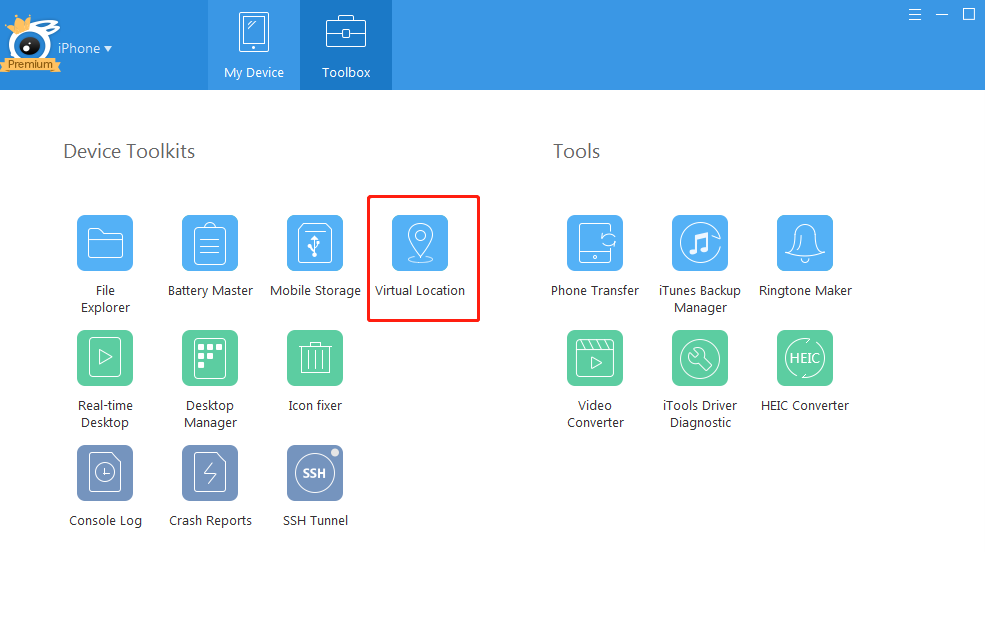 Step2: inserisci un indirizzo o le coordinate GPS che vuoi andare nel riquadro vuoto e fai clic su "Vai". Quindi puoi iniziare a fingere la posizione GPS.
Step2: inserisci un indirizzo o le coordinate GPS che vuoi andare nel riquadro vuoto e fai clic su "Vai". Quindi puoi iniziare a fingere la posizione GPS. 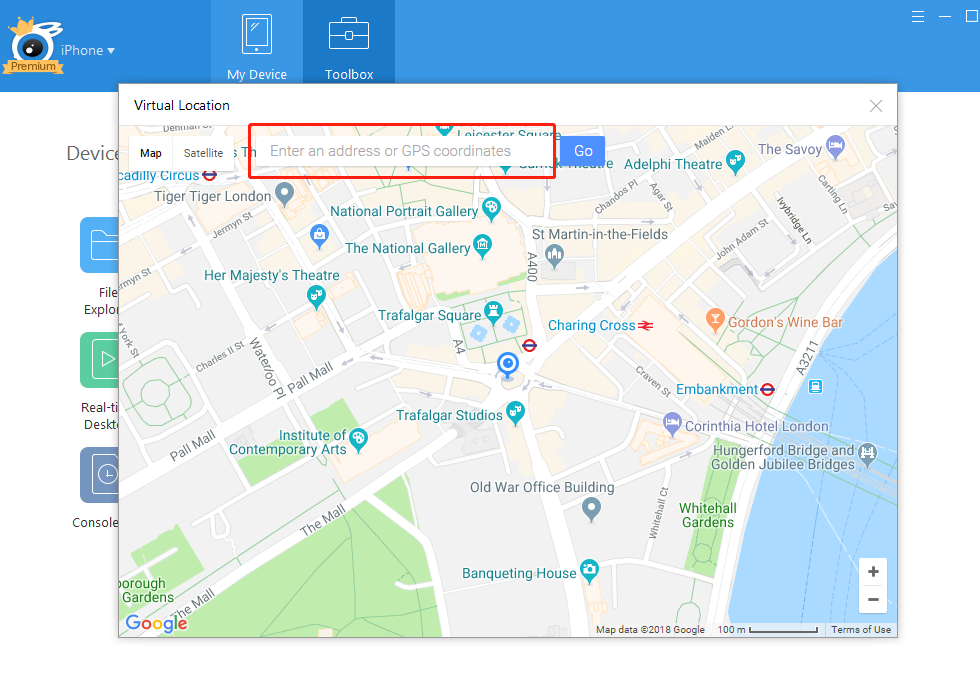
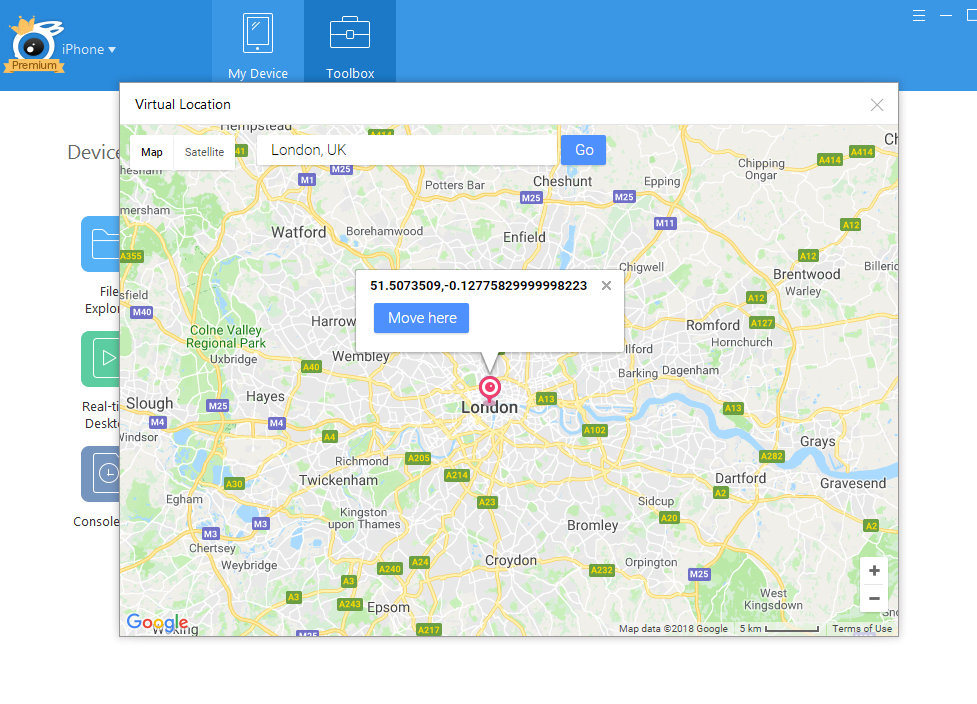 Step3: Fai clic su "Sposta qui". Qui vieni a Londra. Aumenta lo zoom per vedere più da vicino la Londra. E quindi fare clic sull'icona a forma umana nell'angolo in alto a destra.
Step3: Fai clic su "Sposta qui". Qui vieni a Londra. Aumenta lo zoom per vedere più da vicino la Londra. E quindi fare clic sull'icona a forma umana nell'angolo in alto a destra. 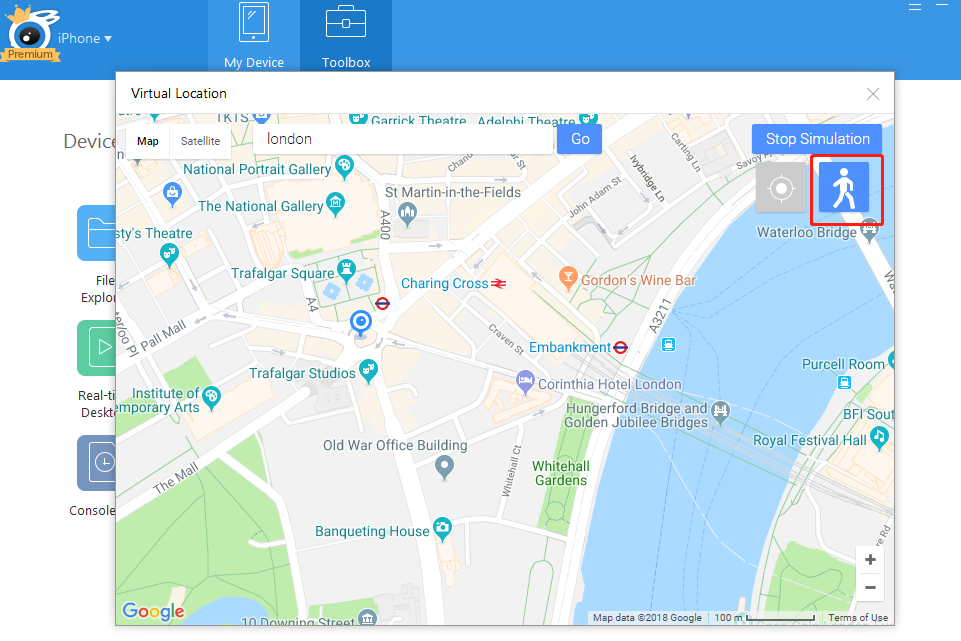 Step4: fai clic su una destinazione che vuoi andare e fai clic su "Sposta qui", si avvia la modalità camminata. E poi vedrai la distanza e il tempo lasciato chiaramente.
Step4: fai clic su una destinazione che vuoi andare e fai clic su "Sposta qui", si avvia la modalità camminata. E poi vedrai la distanza e il tempo lasciato chiaramente. 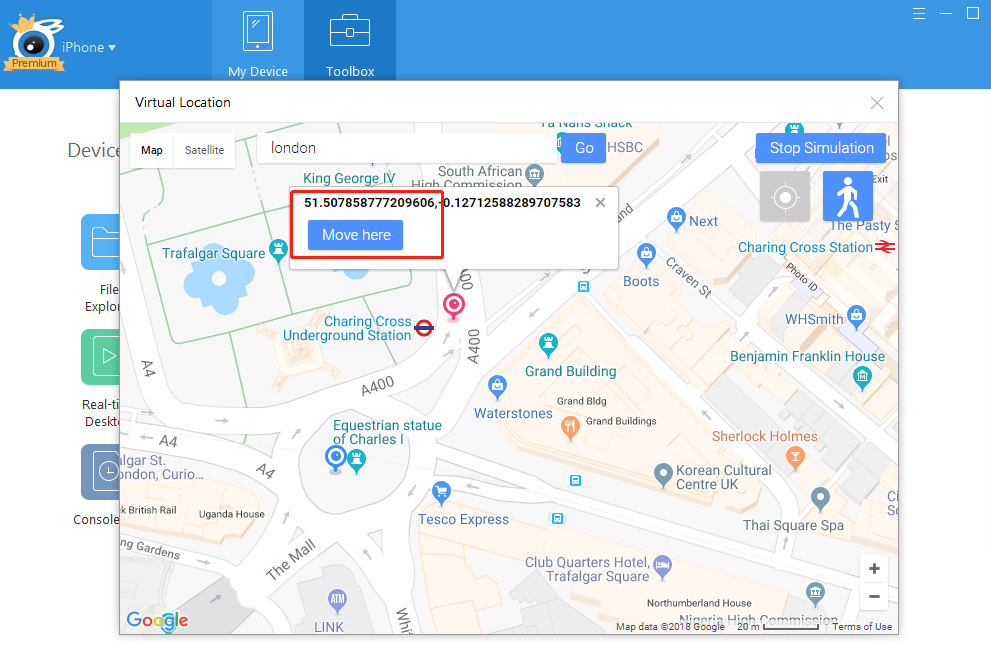
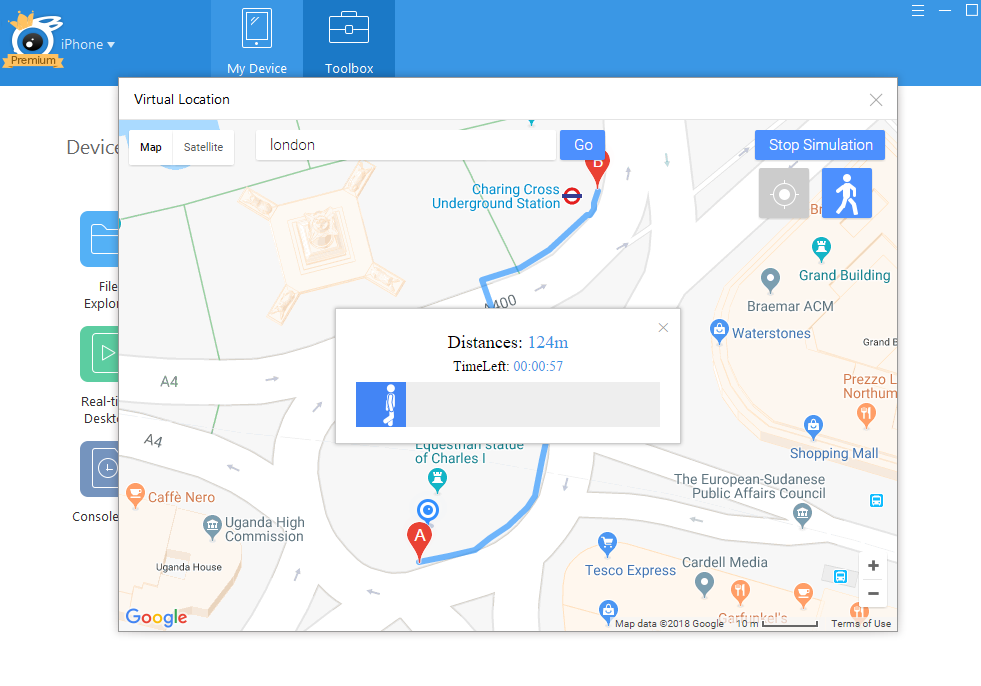
Specifica i miglioramenti alla posizione dei gps falsi:
1. Aggiungi la modalità pin per l'impostazione del percorso
Nella versione principale, puoi camminare solo in base al percorso fornito da Google. Ora puoi scegliere la modalità pin nell'angolo in alto a destra, quindi puoi impostare il percorso a piedi che preferisci verso la tua destinazione facendo clic sulla rotta che vuoi seguire. 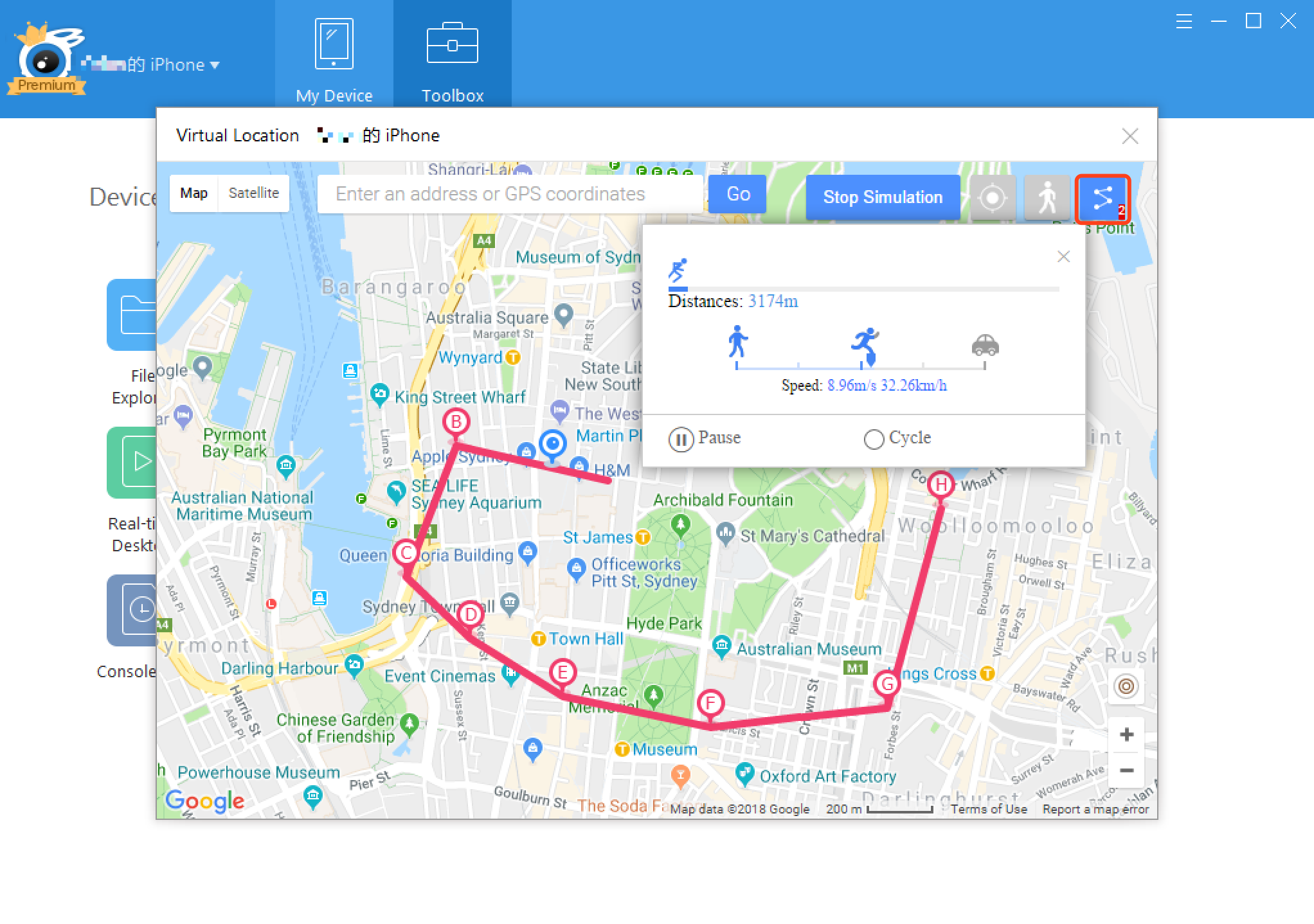 2. Supporta la modalità AutoLoop Quando si utilizza la modalità camminata o la modalità pin, è possibile visualizzare un pulsante blu, fare clic su di esso, quindi è possibile passare alla modalità autoloop. Il che significa che puoi camminare avanti e indietro tra due punti.
2. Supporta la modalità AutoLoop Quando si utilizza la modalità camminata o la modalità pin, è possibile visualizzare un pulsante blu, fare clic su di esso, quindi è possibile passare alla modalità autoloop. Il che significa che puoi camminare avanti e indietro tra due punti. 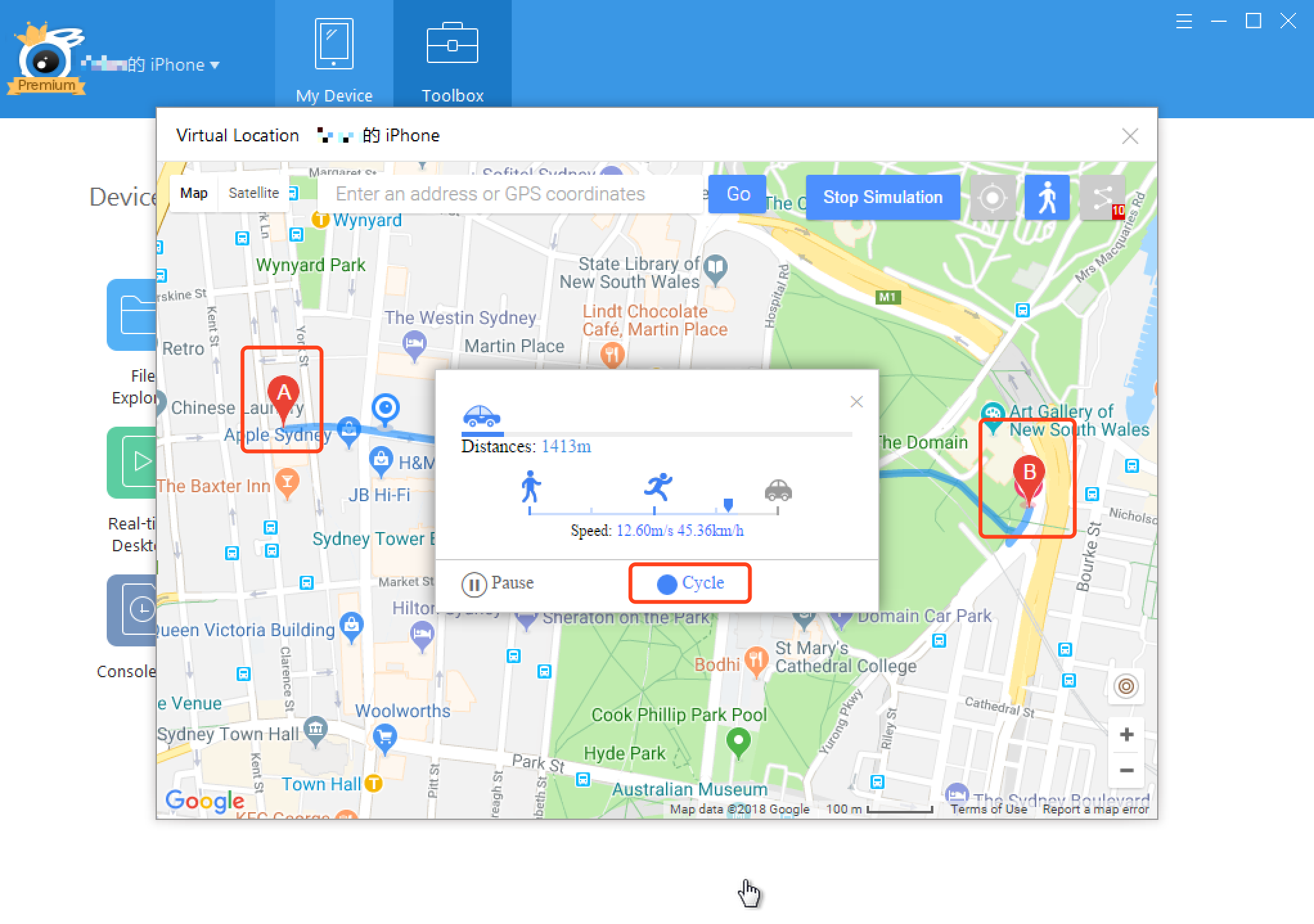 3. Personalizza e visualizza la velocità di camminata se stai utilizzando la modalità camminata o pin. È possibile visualizzare la velocità visualizzata mentre si utilizza la modalità camminata o la modalità pin. E puoi anche personalizzare la velocità di camminata in ogni modalità.
3. Personalizza e visualizza la velocità di camminata se stai utilizzando la modalità camminata o pin. È possibile visualizzare la velocità visualizzata mentre si utilizza la modalità camminata o la modalità pin. E puoi anche personalizzare la velocità di camminata in ogni modalità. 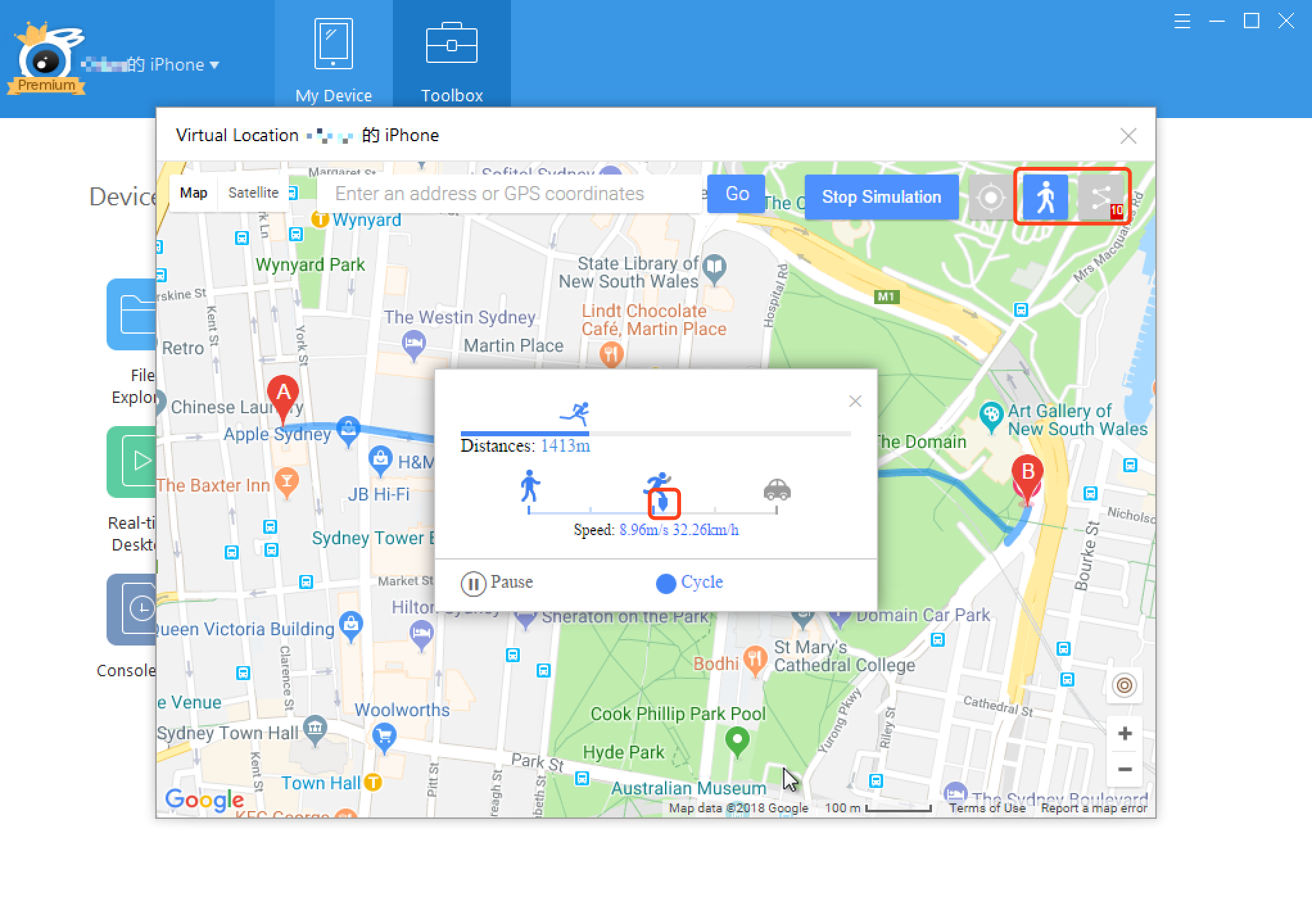 4. Supporta il joystick virtuale per controllare la tua direzione. Presta attenzione all'angolo in basso a sinistra, troverai un joystick. Quindi puoi usare il joystick per cambiare direzione e arrivare al punto preciso in cui vuoi andare.
4. Supporta il joystick virtuale per controllare la tua direzione. Presta attenzione all'angolo in basso a sinistra, troverai un joystick. Quindi puoi usare il joystick per cambiare direzione e arrivare al punto preciso in cui vuoi andare. 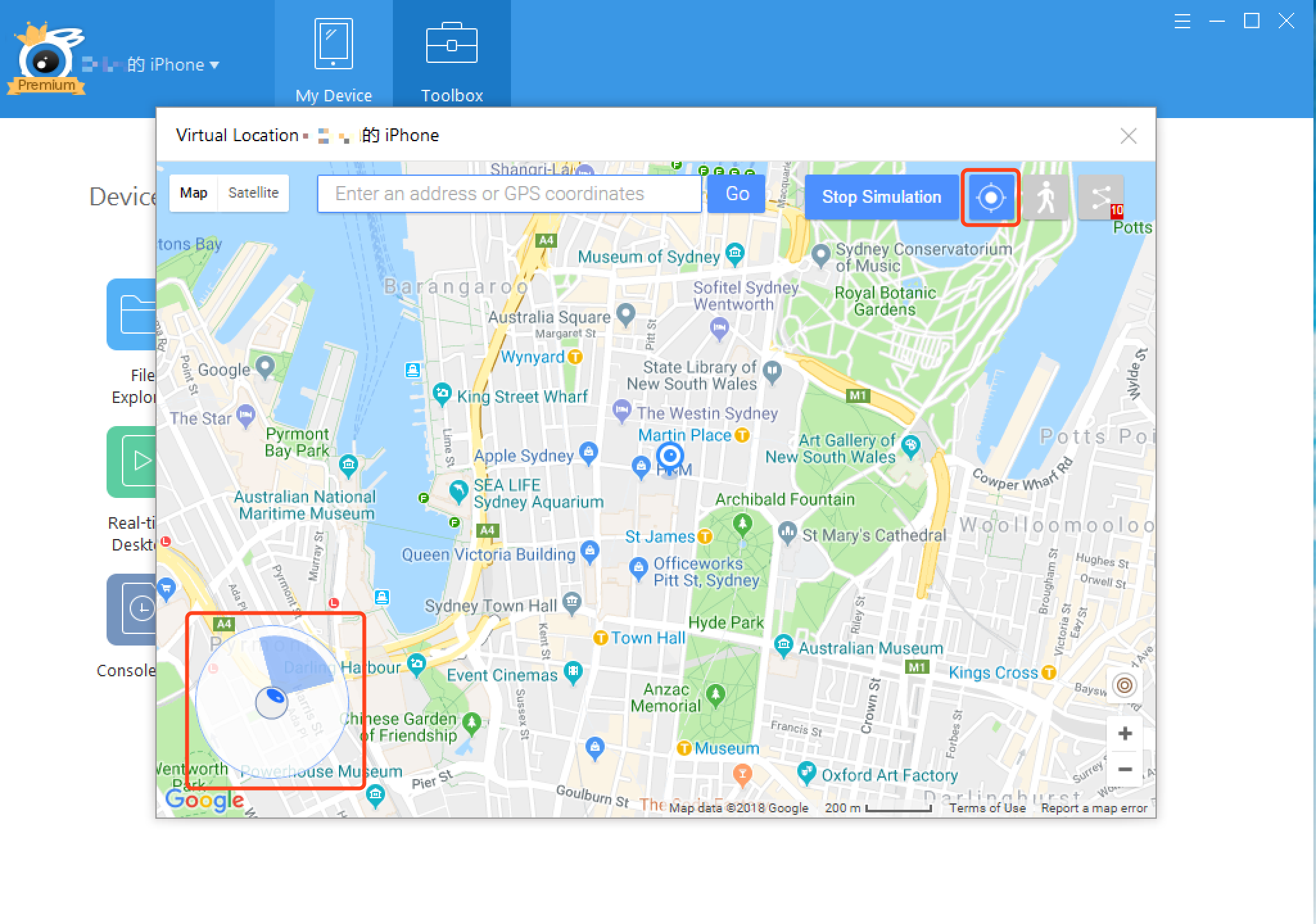 5. Migliora l'esperienza utente di connessione e chiudi Nella versione principale, la pagina della posizione virtuale verrà disattivata dopo aver scollegato il cavo USB che collega il computer all'iPhone. Ora, la pagina della posizione virtuale rimarrà anche se scollegato il cavo USB con noncuranza. La pagina precedente si ripristinerà dopo aver collegato di nuovo l'iPhone al PC. Nella versione principale, una volta disattivata la pagina della posizione virtuale, la posizione dell'iPhone sarà ancora nella posizione simulata. Hai bisogno di riavviare il tuo iPhone per tornare dove sei veramente. Ora, la posizione del tuo iPhone tornerà alla normalità in pochi minuti dopo aver chiuso la pagina della posizione virtuale.
5. Migliora l'esperienza utente di connessione e chiudi Nella versione principale, la pagina della posizione virtuale verrà disattivata dopo aver scollegato il cavo USB che collega il computer all'iPhone. Ora, la pagina della posizione virtuale rimarrà anche se scollegato il cavo USB con noncuranza. La pagina precedente si ripristinerà dopo aver collegato di nuovo l'iPhone al PC. Nella versione principale, una volta disattivata la pagina della posizione virtuale, la posizione dell'iPhone sarà ancora nella posizione simulata. Hai bisogno di riavviare il tuo iPhone per tornare dove sei veramente. Ora, la posizione del tuo iPhone tornerà alla normalità in pochi minuti dopo aver chiuso la pagina della posizione virtuale.
6. Personalizza i tempi del ciclo
È possibile impostare i tempi di ciclo da 1 a tempi illimitati. E puoi regolare facilmente i tempi con la rotellina del mouse. Trascina la barra del ciclo per personalizzare i tempi del ciclo o sposta la rotellina del mouse per regolare i tempi del ciclo. 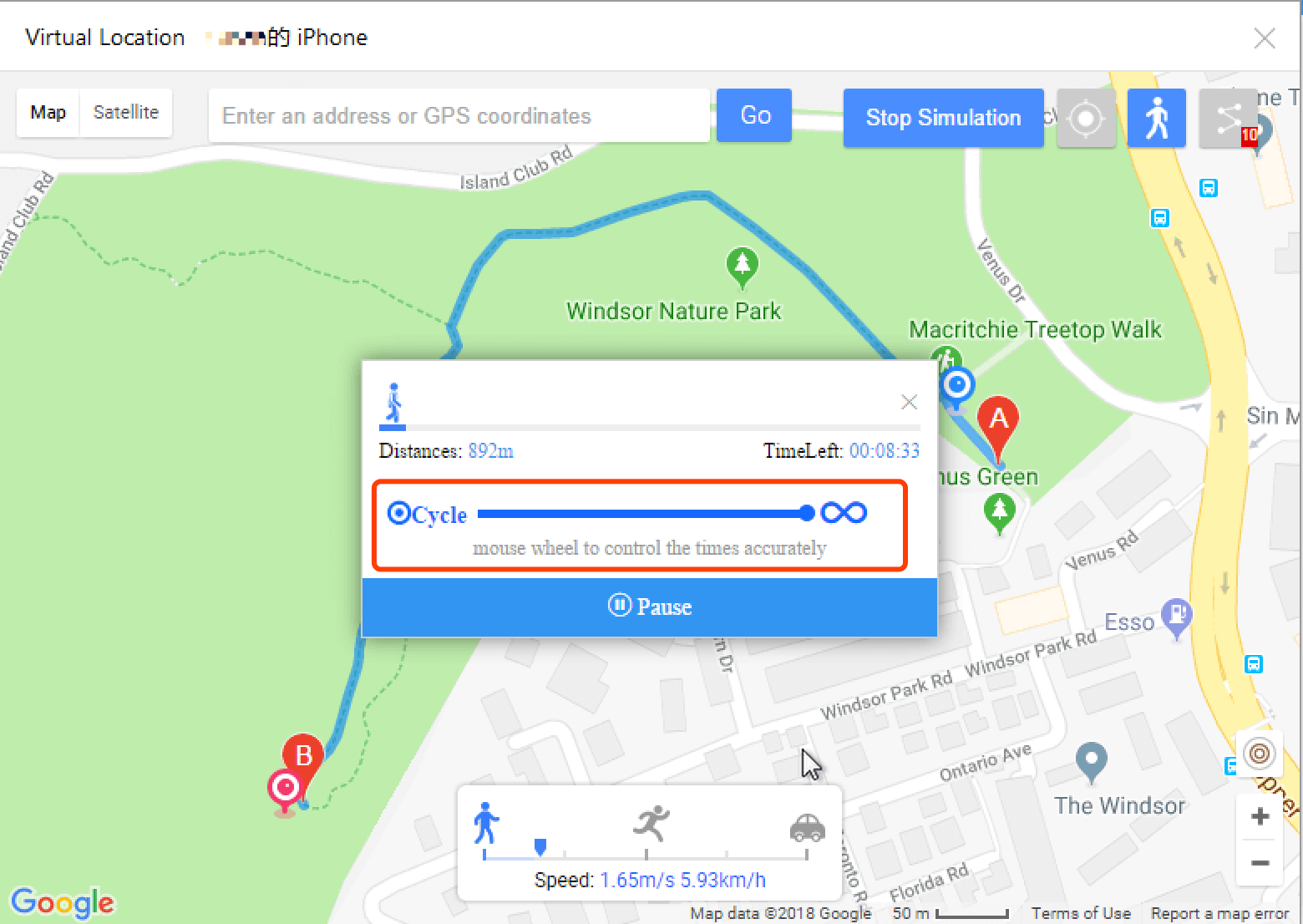
7. Lista preferiti: salva la tua posizione preferita in questo elenco per un ulteriore utilizzo
Consentono di salvare e trovare la posizione GPS preferita in modo rapido. prima di fare clic su "sposta qui", fai clic su "copia negli appunti", quindi ctr + v incolla la coordinata nella barra di ricerca. 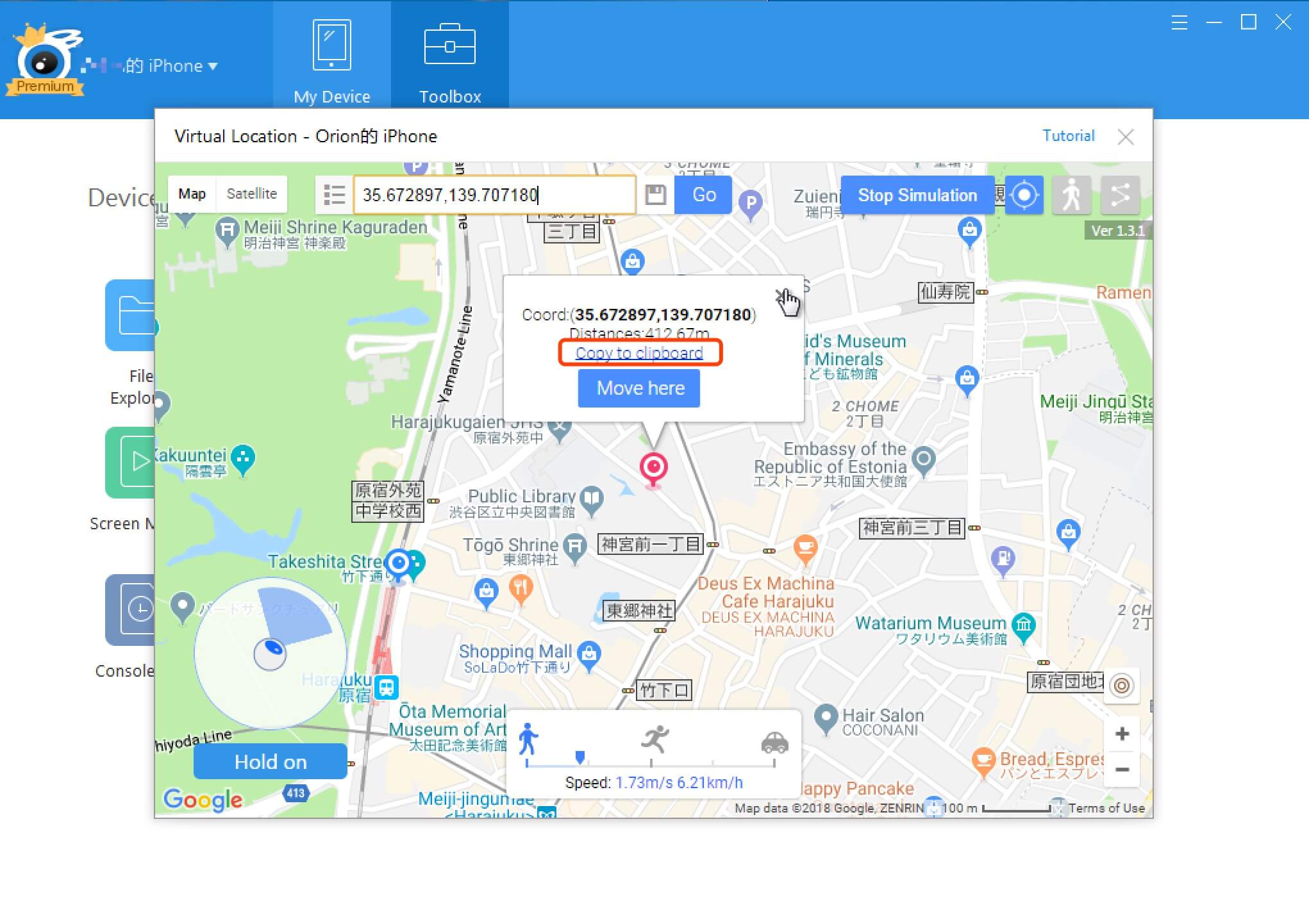 quindi fai clic sull'icona di salvataggio alla fine della barra di ricerca, inserisci il nome delle tue coordinate e conferma.
quindi fai clic sull'icona di salvataggio alla fine della barra di ricerca, inserisci il nome delle tue coordinate e conferma. 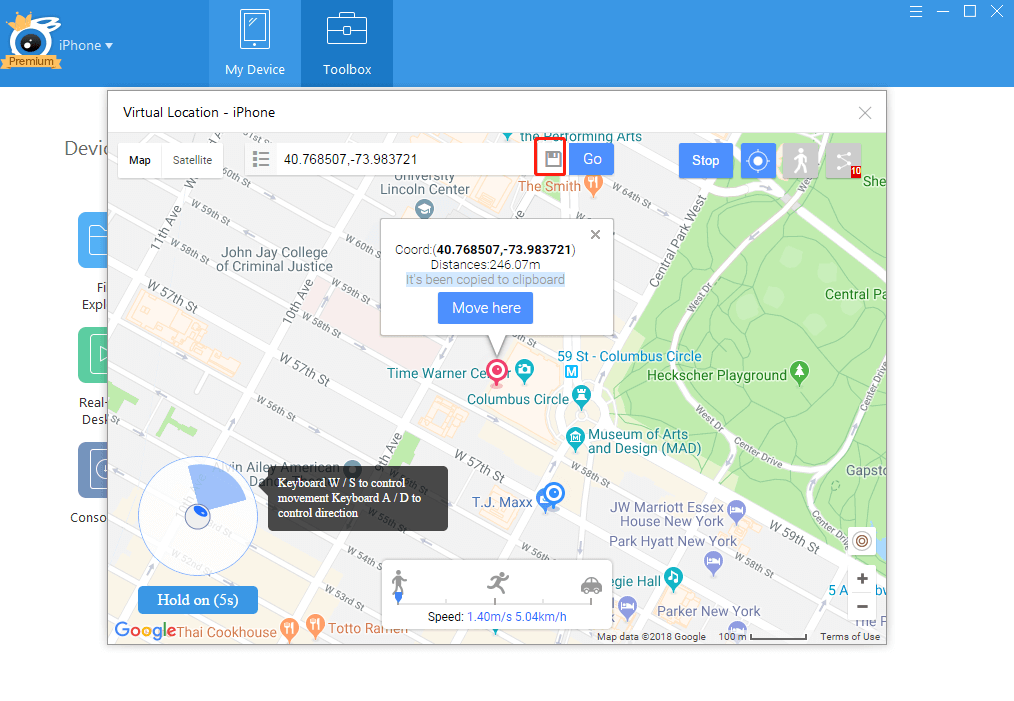
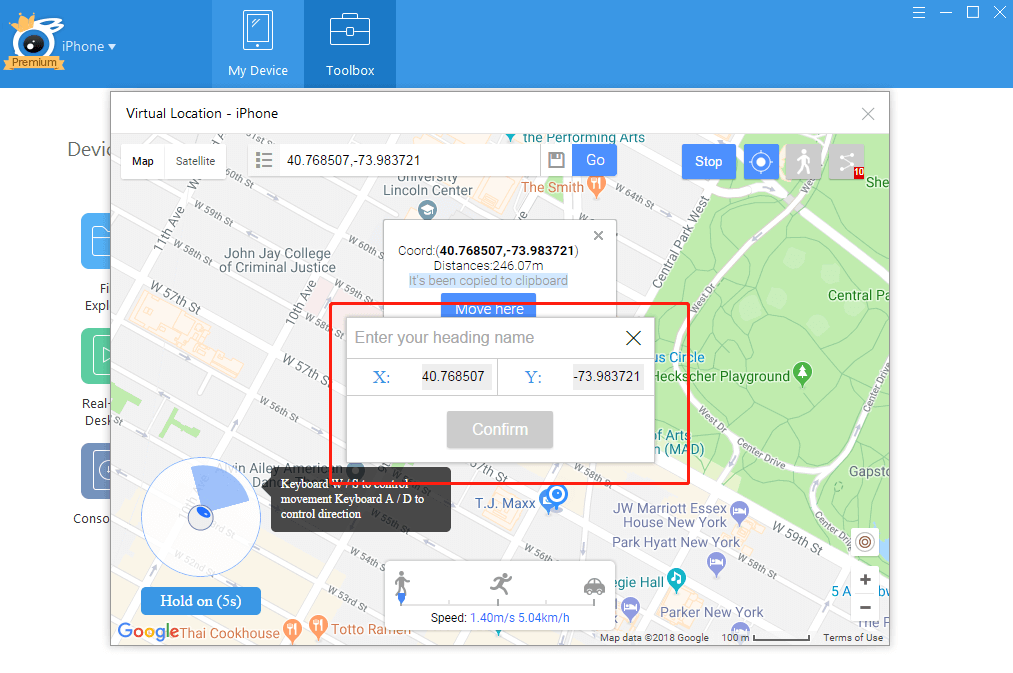 e puoi trovare le coordinate salvate qui:
e puoi trovare le coordinate salvate qui: 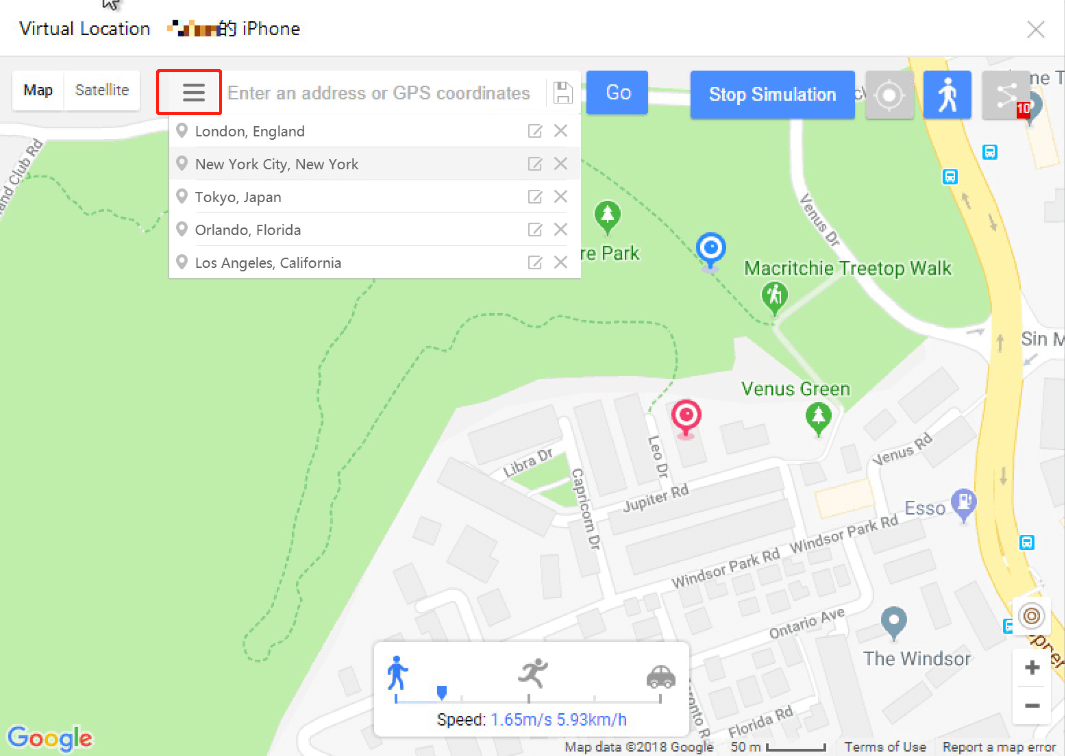
8. Ritorno: torna rapidamente alla posizione precedente
Dopo aver volato da un luogo a un altro posto facendo clic su "sposta qui", se si desidera tornare alla posizione precedente, è sufficiente fare clic sul pulsante "indietro" oltre al riquadro di ricerca. Ma se digiti una nuova posizione nel riquadro di ricerca, l'ultima posizione sarà vuota. 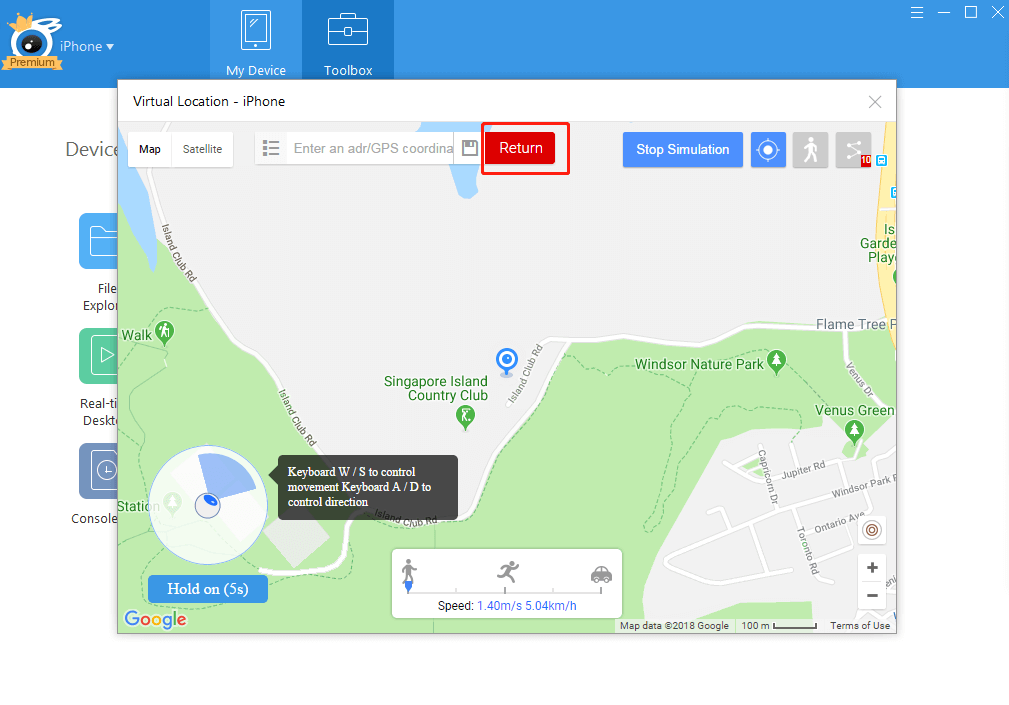
9. Personalizza dimensioni finestra: consente di espandere la finestra posizione virtuale
È possibile regolare le dimensioni della finestra della posizione virtuale per ottenere il miglior effetto visivo.
10. Importa / esporta file GPX (trascinalo nella finestra)
Importa il tuo file GPX dal tuo computer su iTools trascinando il file nella finestra della posizione virtuale. (Se non riesci a trascinare il file GPX nella finestra, riavvia il computer e riprova.) Dopo l'importazione, continuerai con questa rotta. Al termine, è possibile esportare il file GPX da qui: 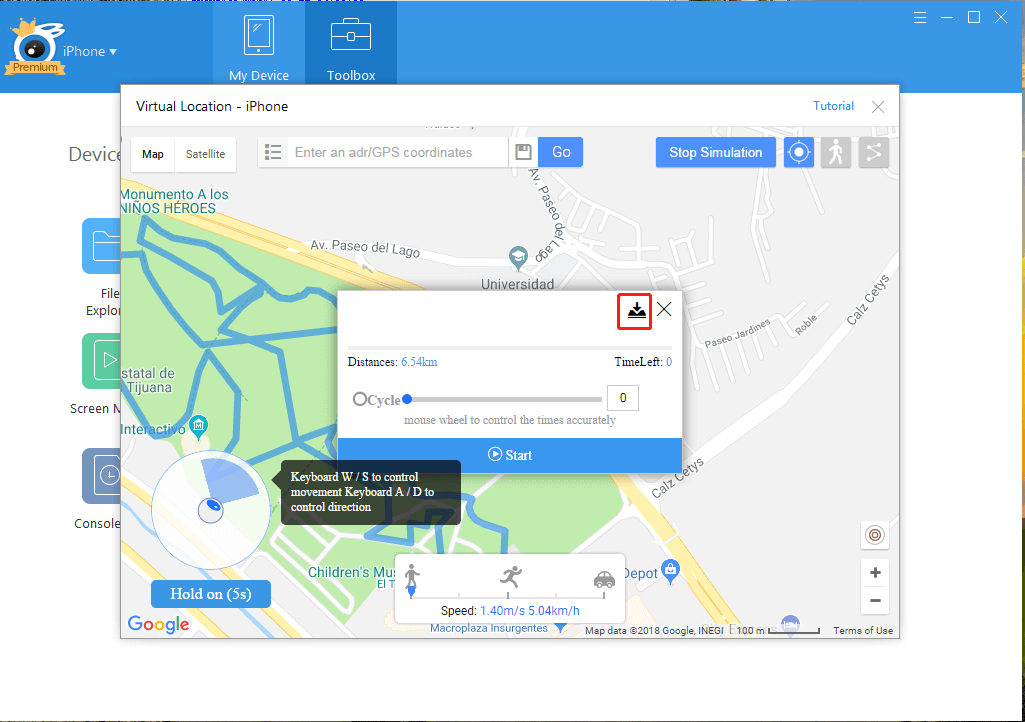
11. Salva le impostazioni di velocità su diverse modalità
Le impostazioni della velocità su diverse modalità verranno salvate come velocità predefinita quando aprirai la posizione virtuale la prossima volta. 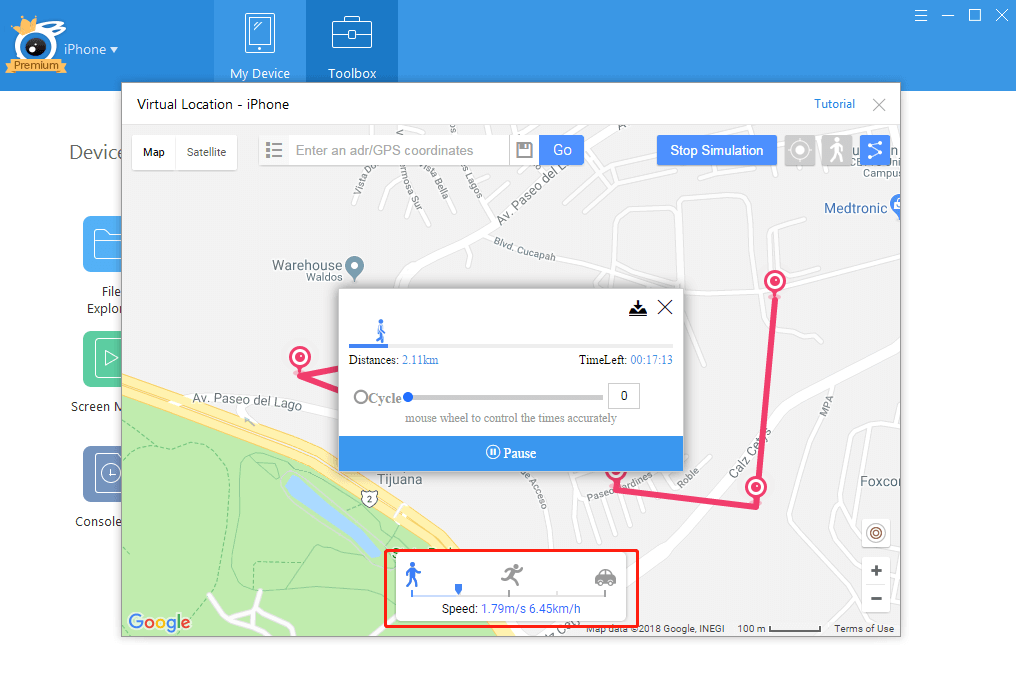
12. Aumentare il permesso di archiviazione dei dati
L'elenco delle posizioni salvate o altri dati salvati non sarà facile perdersi dopo aver aumentato il permesso di archiviazione dei dati.
13. Aggiungi tutorial online e notifica di nuove funzionalità
Fai clic sul pulsante tutorial nell'angolo in alto a destra, vedrai il tutorial e la nuova funzione aggiunta alla posizione virtuale.
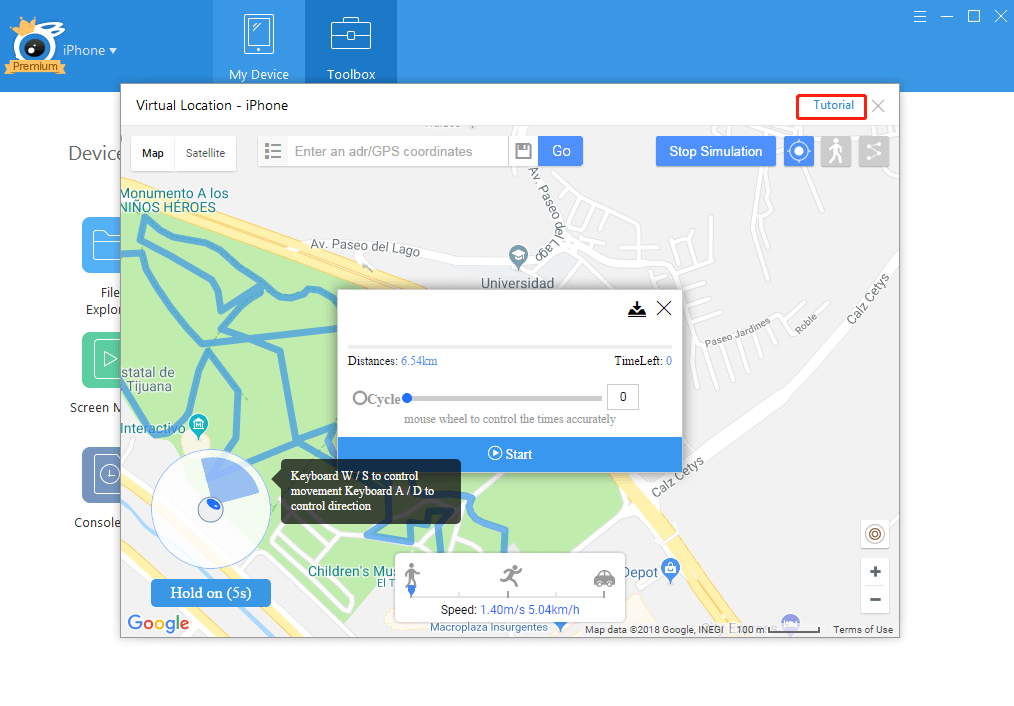 14. Imposta pin illimitati sulla modalità Pin
14. Imposta pin illimitati sulla modalità Pin
È possibile impostare i pin 10 al massimo sulla modalità Pin in precedenza, ma ora è possibile impostare pin illimitati. 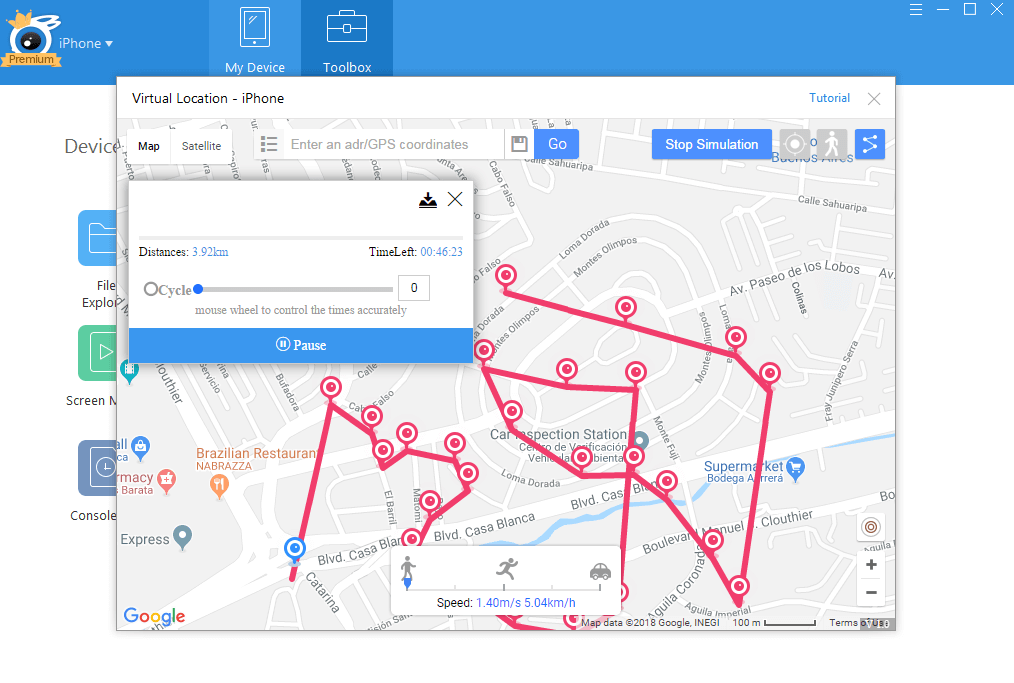
15. Modalità di ripetizione e modalità di ciclo che gli utenti possono scegliere
La modalità di ripetizione consiste nel ripetere la rotta dal punto di inizio A al punto di fine B. La modalità di ciclo è come fare un ciclo avanti e indietro, da A a B, quindi da B a A. Ora puoi scegliere la modalità che vuoi andare facendo clic Qui: 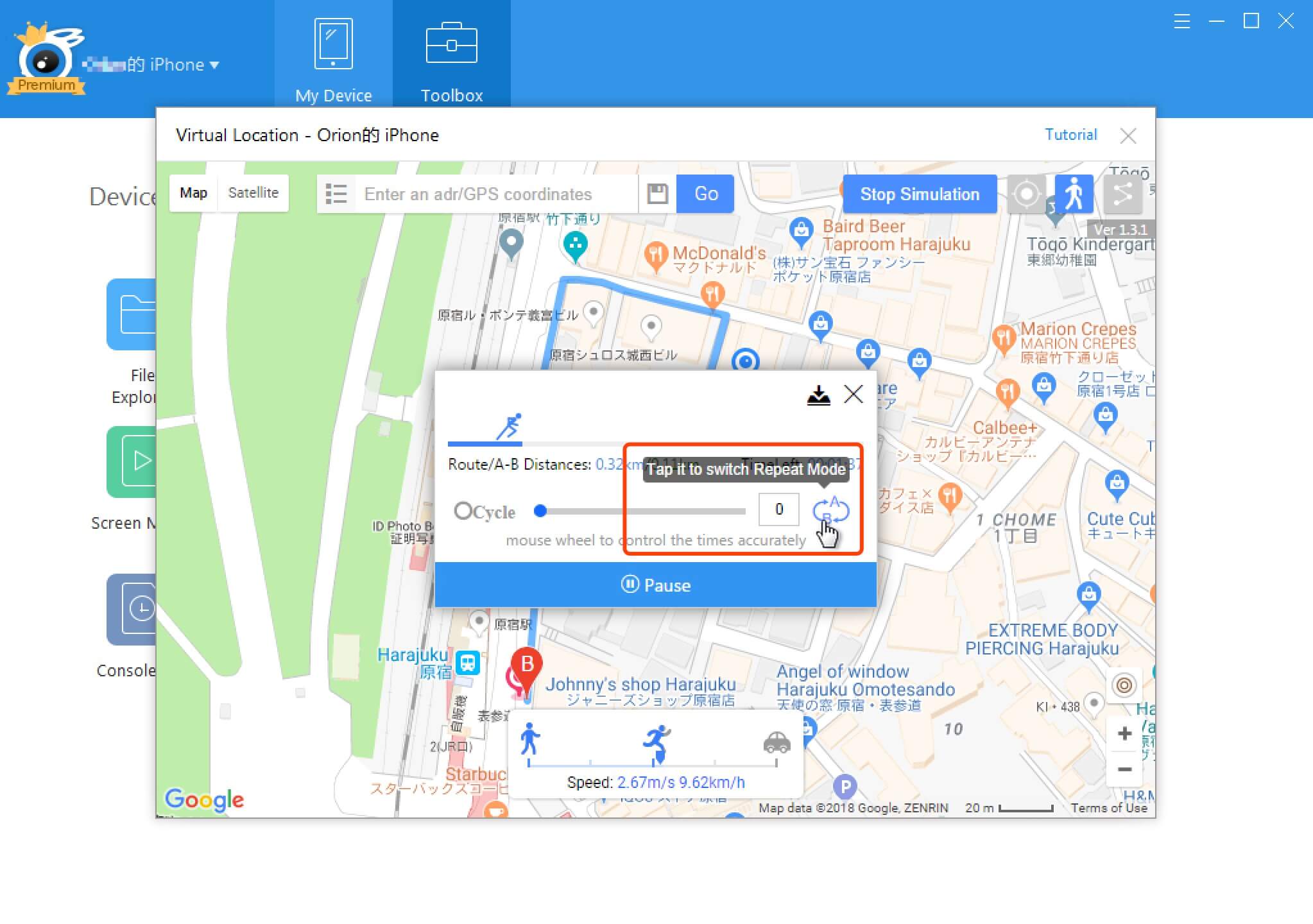 Suggerimenti: la modalità predefinita sarà la modalità di ripetizione se la distanza lineare è entro 1km; la modalità predefinita sarà la modalità ciclica se la distanza lineare è superiore a 1km. Se la distanza in linea retta supera 1 km da A a B, la distanza in linea retta sarà in rosso come di seguito:
Suggerimenti: la modalità predefinita sarà la modalità di ripetizione se la distanza lineare è entro 1km; la modalità predefinita sarà la modalità ciclica se la distanza lineare è superiore a 1km. Se la distanza in linea retta supera 1 km da A a B, la distanza in linea retta sarà in rosso come di seguito: 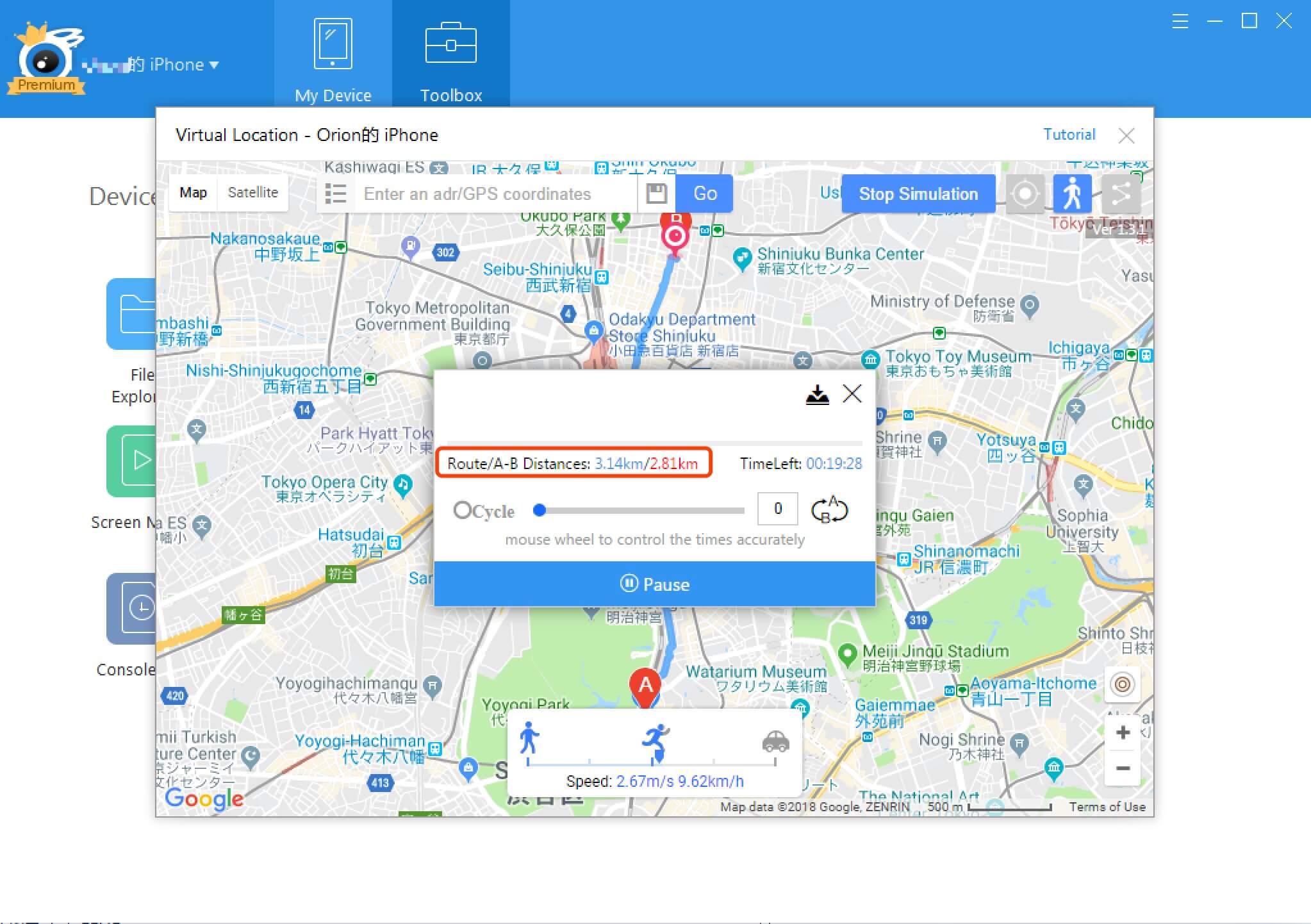
16. Continua percorso GPX dal punto di arresto
È possibile scegliere di continuare la rotta GPX dal punto di arresto dell'ultima volta che si esegue il file GPX. E puoi scegliere di importare il file GPX dal pulsante sottostante invece di trascinare il file GPX nella finestra ora. 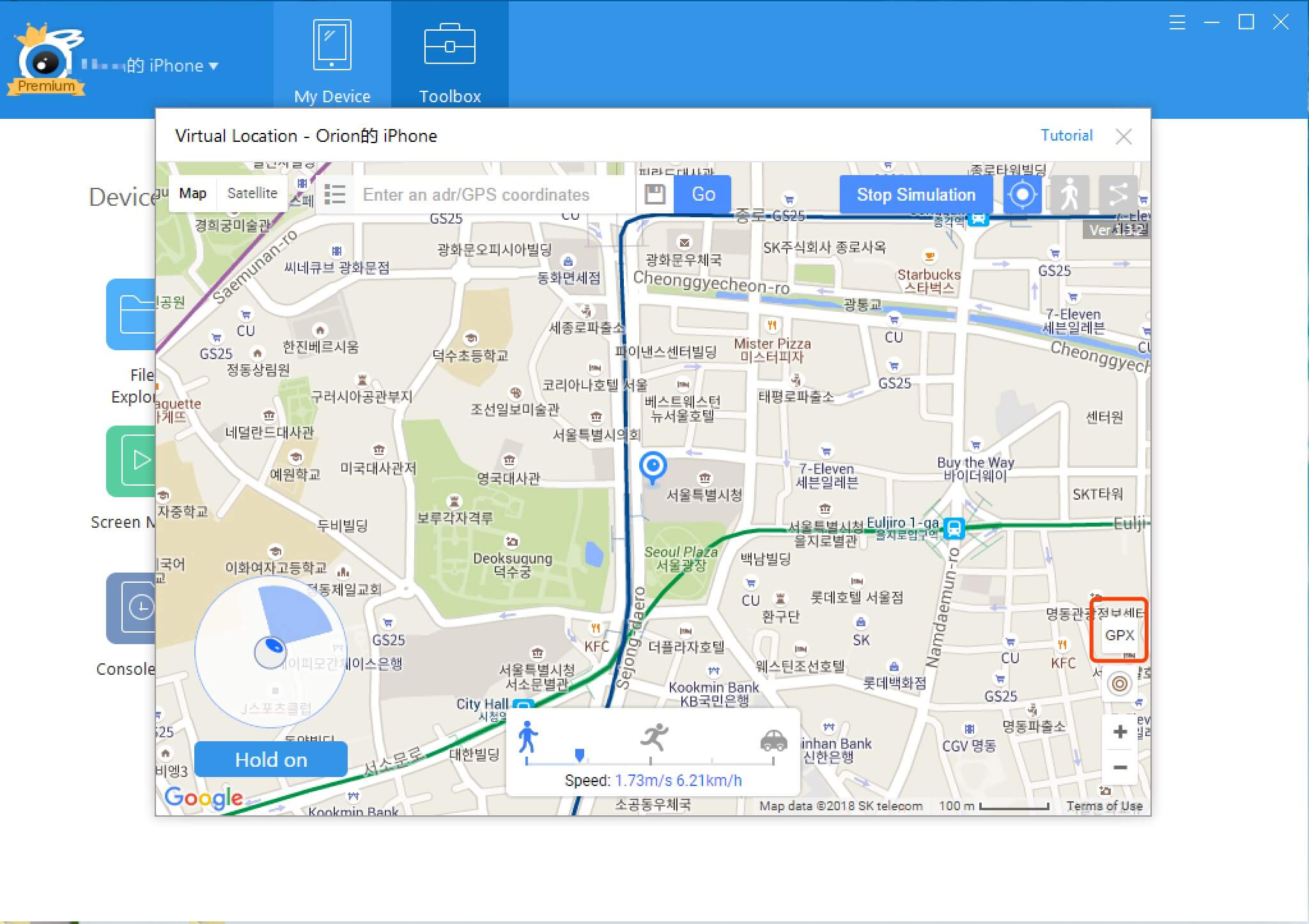
17. Organizzare l'elenco delle posizioni per sequenza temporale / ordine alfabetico; Ordina l'elenco delle posizioni con la cartella; Esporta / importa l'elenco delle posizioni.
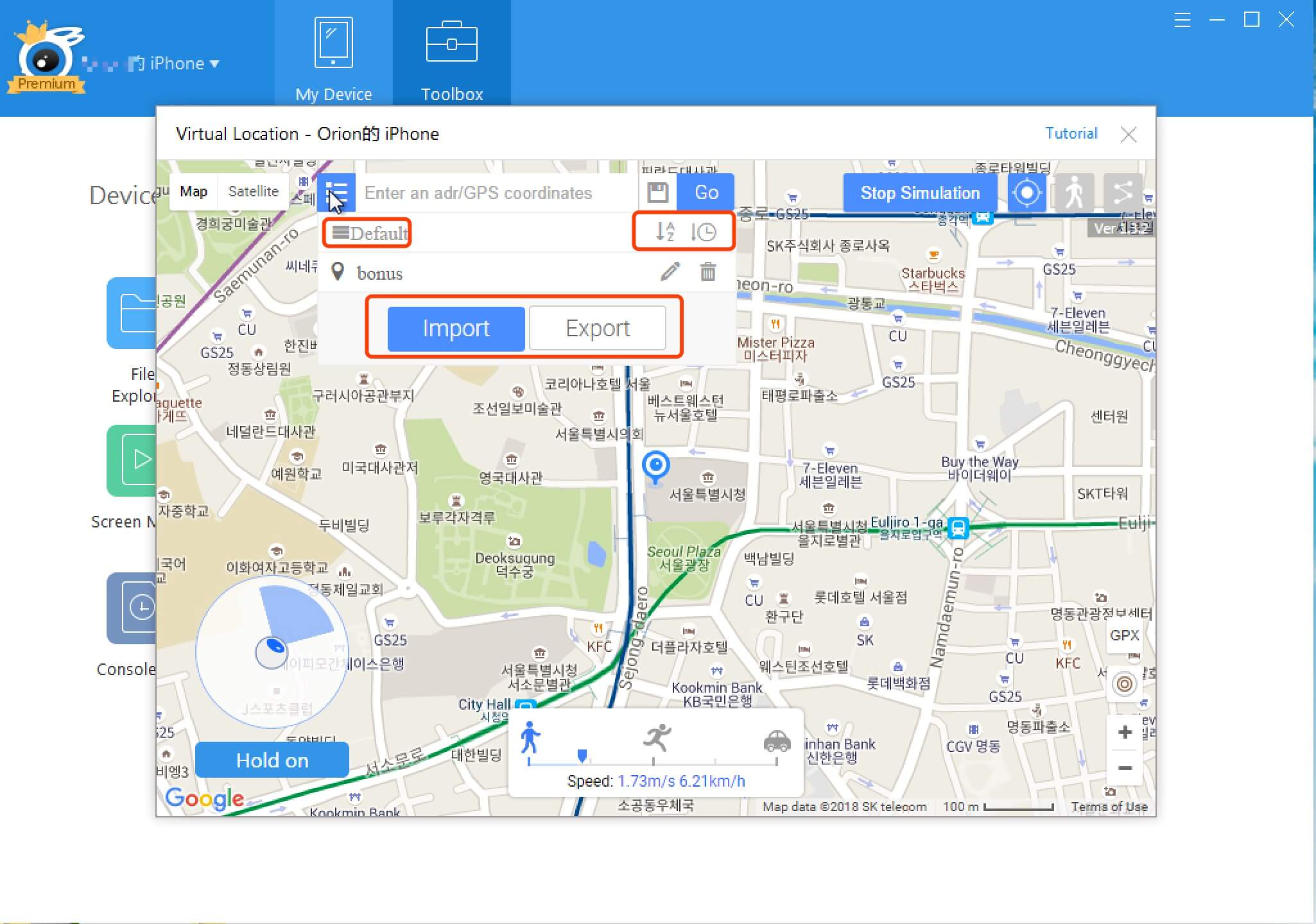 E quando si modifica la posizione salvata, è possibile sostituire facilmente le vecchie coordinate con le coordinate copiate semplicemente facendo clic sul pulsante "dagli appunti".
E quando si modifica la posizione salvata, è possibile sostituire facilmente le vecchie coordinate con le coordinate copiate semplicemente facendo clic sul pulsante "dagli appunti".
18. Aggiungere la funzionalità di ritorno percorso in modalità pin
il pulsante Indietro sui 19 aggiornamenti
19. Imposta la finestra semplificata per la modalità pin
la funzione della finestra semplificata da sinistra a destra è: l'ultima visualizzazione delle coordinate: mostra le coordinate dell'ultimo perno indietro pulsante del perno: fai clic sul pulsante indietro per tornare all'ultimo perno Sposta qui pulsante: fai clic per spostarti nel punto desiderato. (stessa funzione dell'originale "sposta qui") pulsante copia coord: copia le coordinate correnti nella finestra di ripristino degli appunti: fai clic per ripristinare le dimensioni normali della finestra 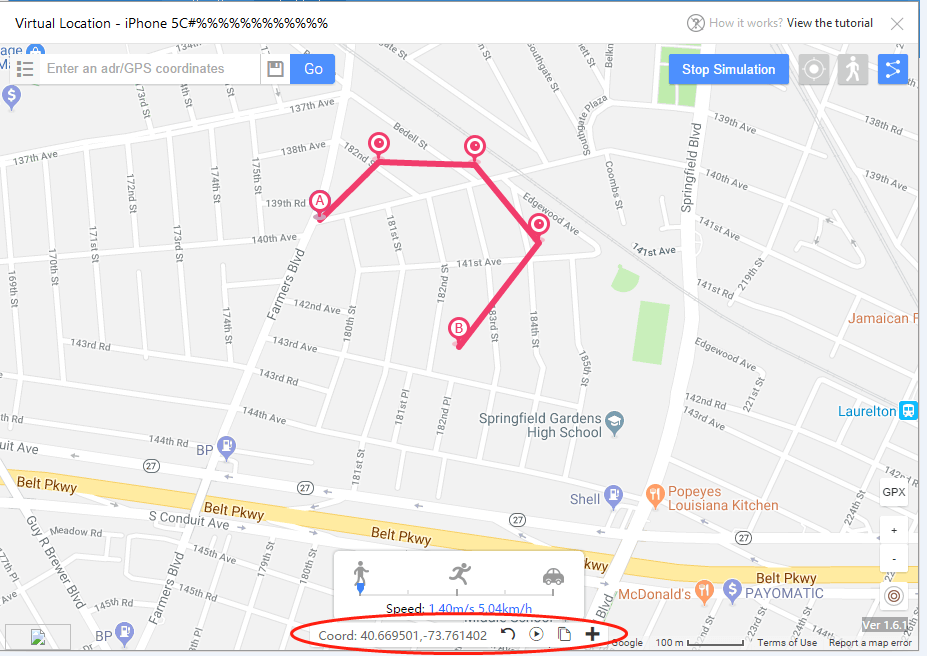
20. Aggiungi i filtri di pokestops e palestre per la generazione di GPX nelle vicinanze
fare clic sull'icona a forma di nuvola in basso e immettere la distanza (1 - 5000 metri), selezionare "Tutti" o "Fermate" o "Palestre" e fare clic sul pulsante "Gernerate". 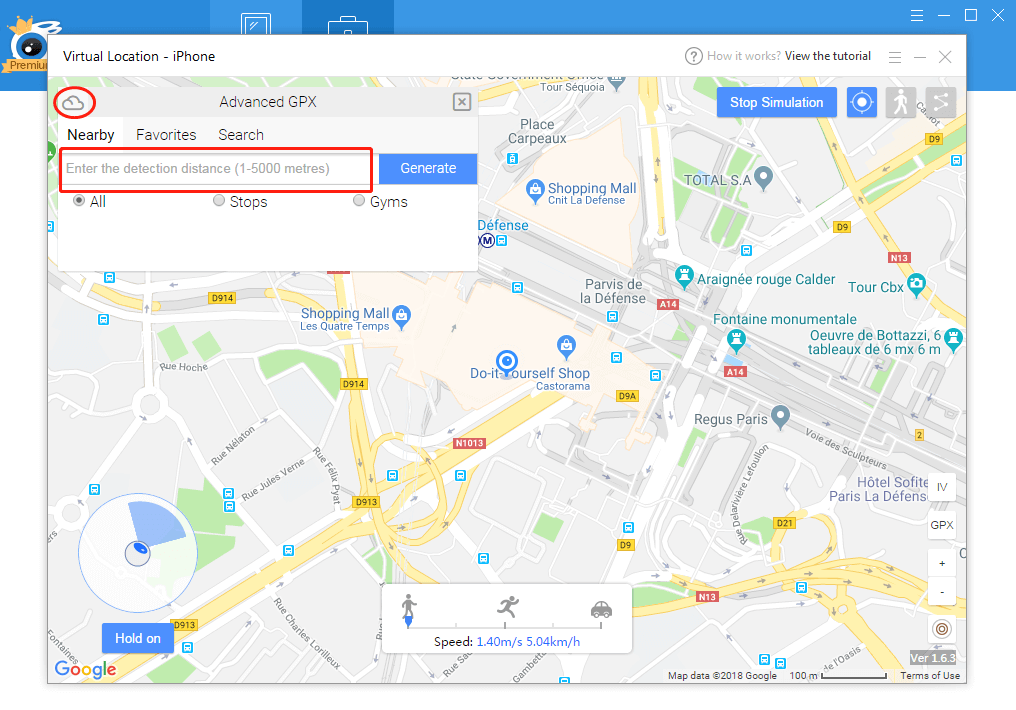 Quindi, puoi vedere quante fermate e palestre rilevate per te, fai clic sul pulsante "Applica".
Quindi, puoi vedere quante fermate e palestre rilevate per te, fai clic sul pulsante "Applica". 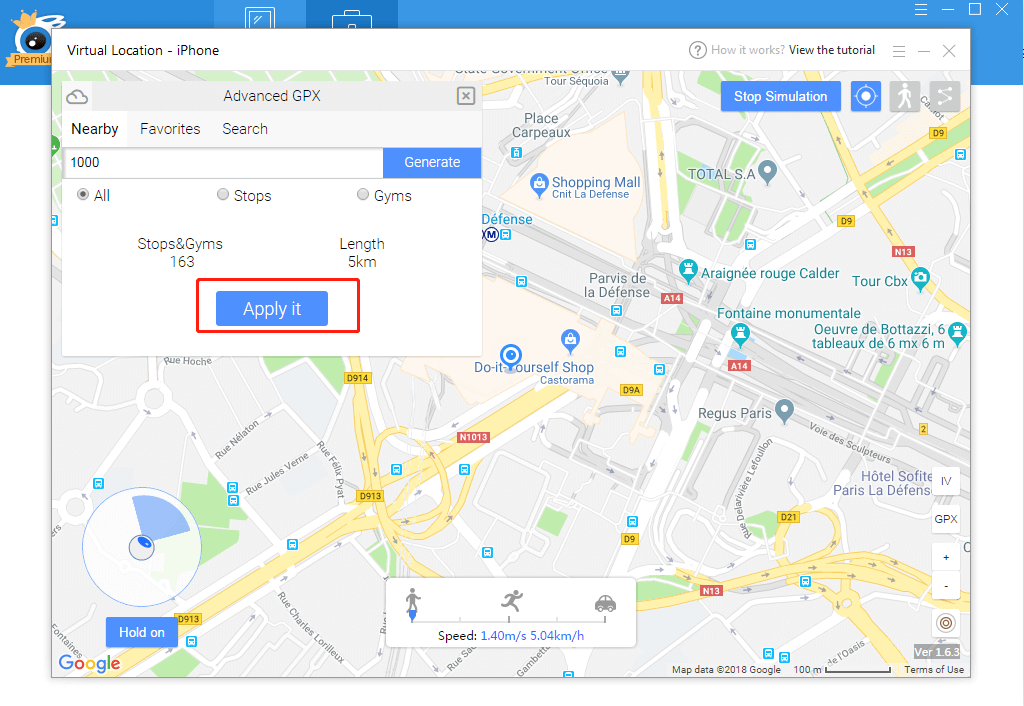 Quindi, puoi vedere l'interfaccia di follow, stai camminando tra quelle fermate e le palestre.
Quindi, puoi vedere l'interfaccia di follow, stai camminando tra quelle fermate e le palestre. 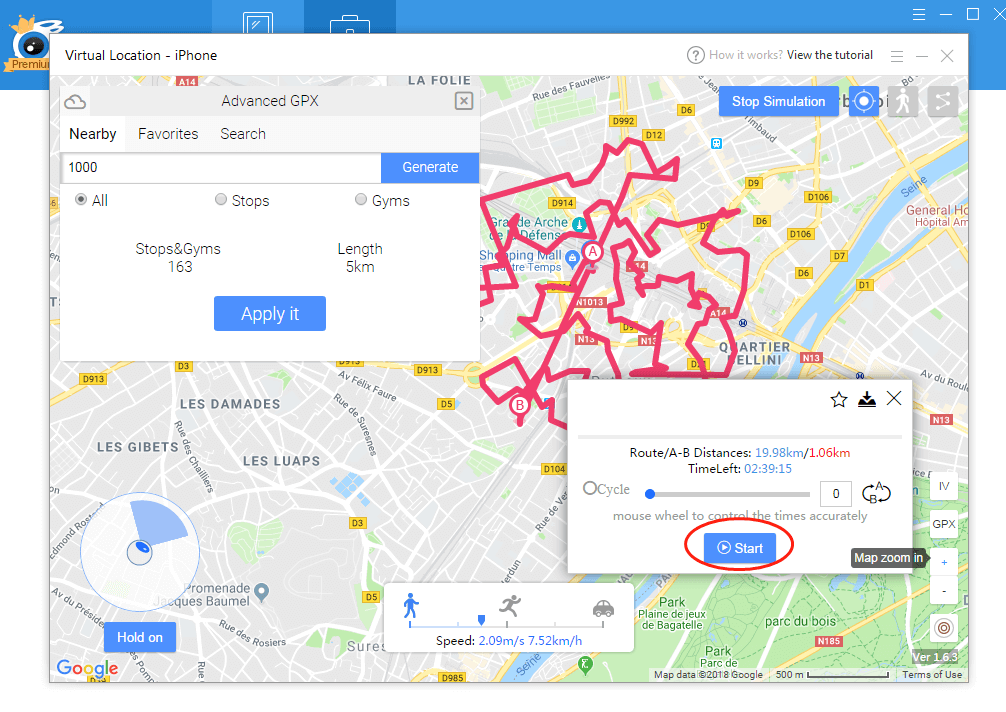
21. Teloport in una sola volta quando si lanciano percorsi GPX o PIn
Guarda la seguente interfaccia, siamo in modalità pin, ma se vuoi volare ovunque in questo momento, puoi inserire le coordinate nella barra di ricerca e fare clic su "Vai", 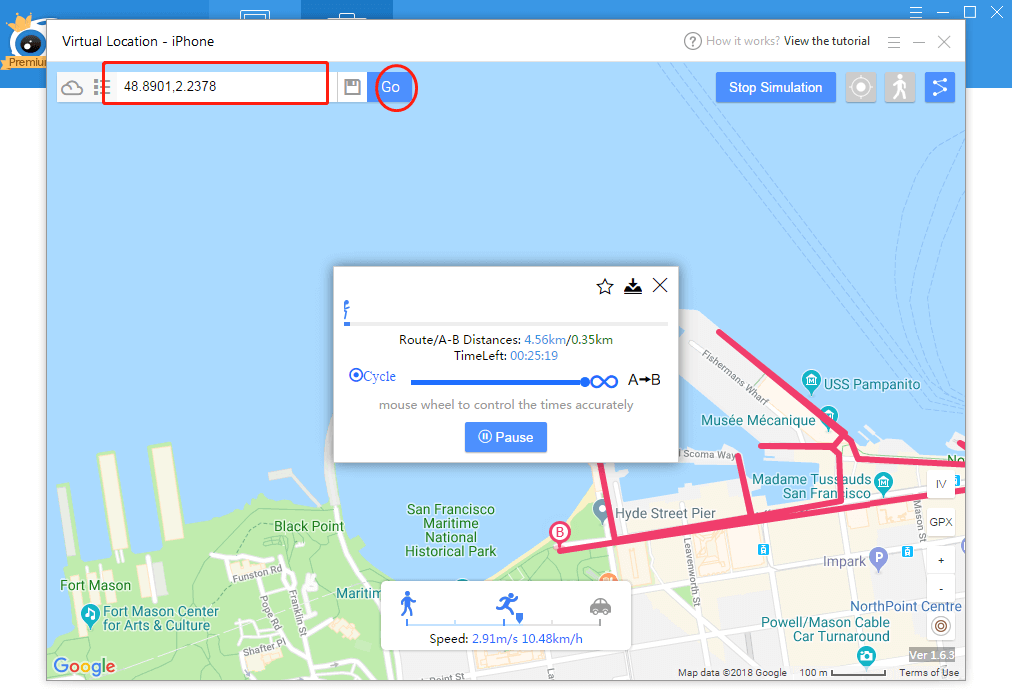 Quindi, puoi vedere che sei già teleportato a questa coordinata.
Quindi, puoi vedere che sei già teleportato a questa coordinata. 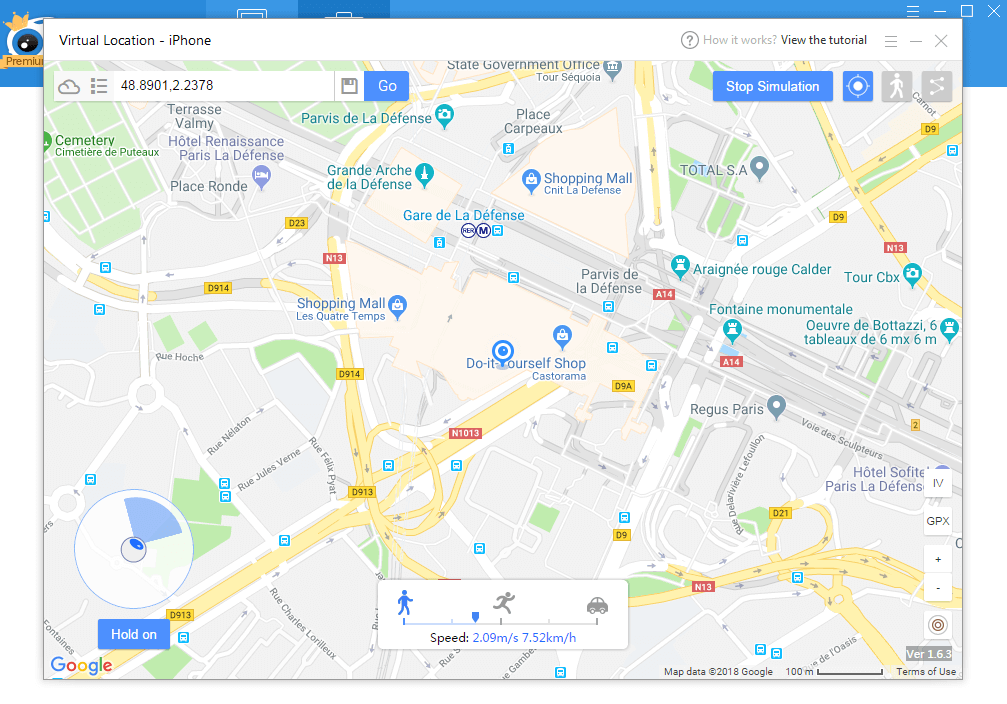
22. Istanze multiple (utilizzo di più dispositivi contemporaneamente)
Fai clic sul pulsante qui sotto per avviare più istanze: 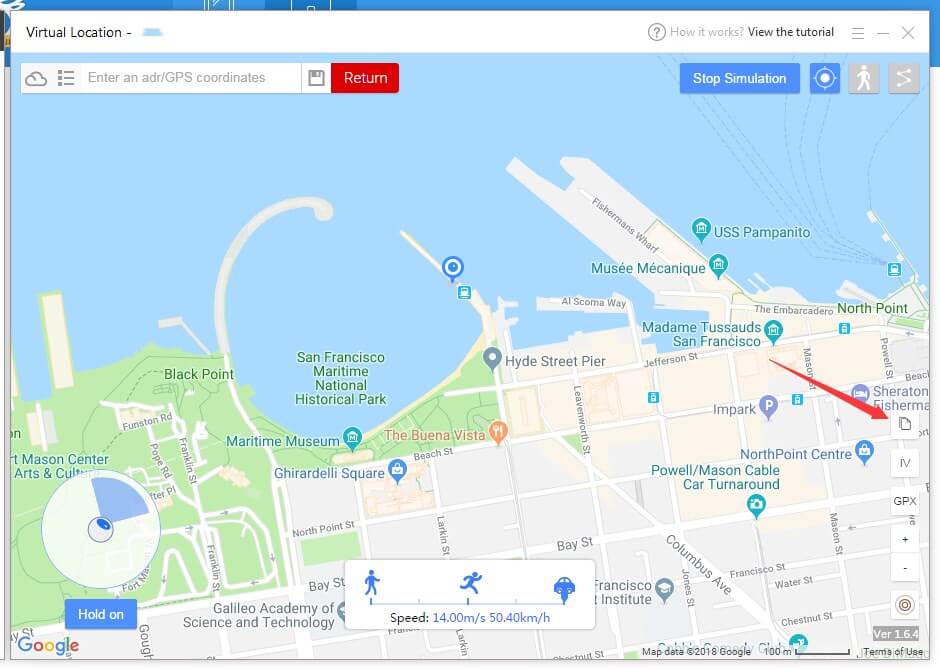 Quindi, vedrai l'interfaccia di follow, due dispositivi stanno collegando iTools, ma solo uno è in uso nella posizione virtuale.
Quindi, vedrai l'interfaccia di follow, due dispositivi stanno collegando iTools, ma solo uno è in uso nella posizione virtuale. 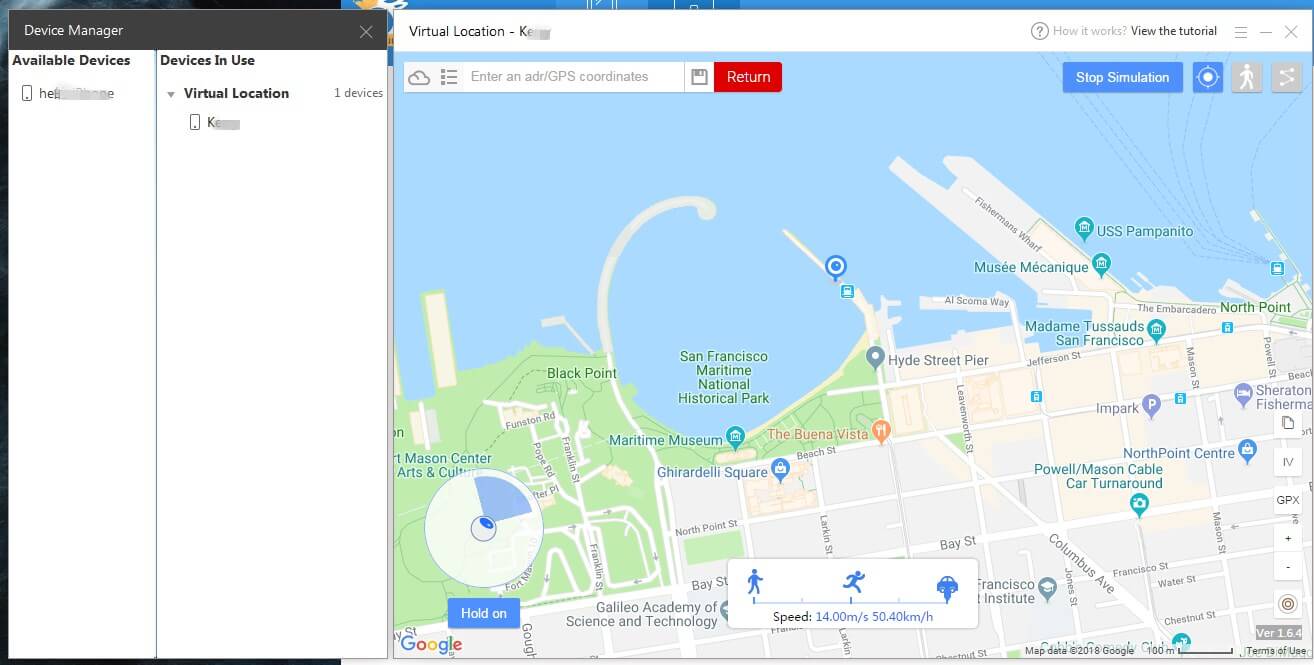 a: Se si desidera eseguire la stessa operazione per questi due dispositivi contemporaneamente: fare clic sul dispositivo disponibile e fare clic su "Bind to Virtual location".
a: Se si desidera eseguire la stessa operazione per questi due dispositivi contemporaneamente: fare clic sul dispositivo disponibile e fare clic su "Bind to Virtual location". 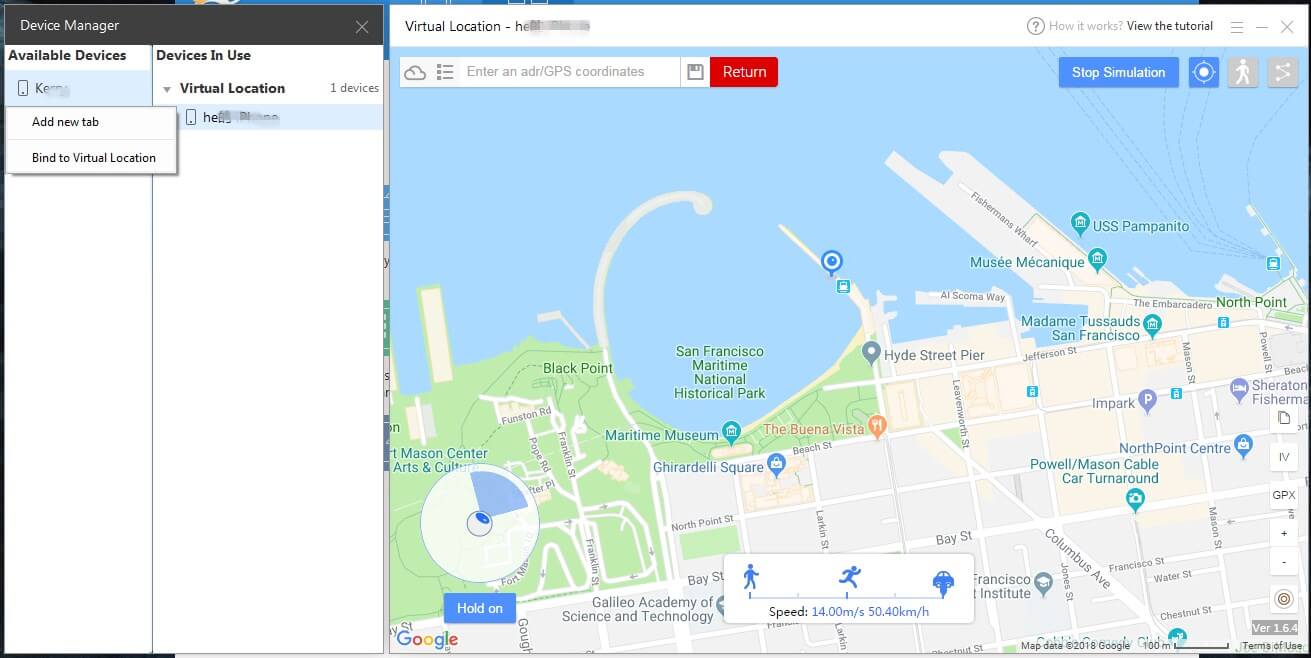 Quindi è possibile vedere i due dispositivi sono in posizione virtuale: ora i due dispositivi si trovano nella stessa posizione e fanno la stessa operazione.
Quindi è possibile vedere i due dispositivi sono in posizione virtuale: ora i due dispositivi si trovano nella stessa posizione e fanno la stessa operazione. 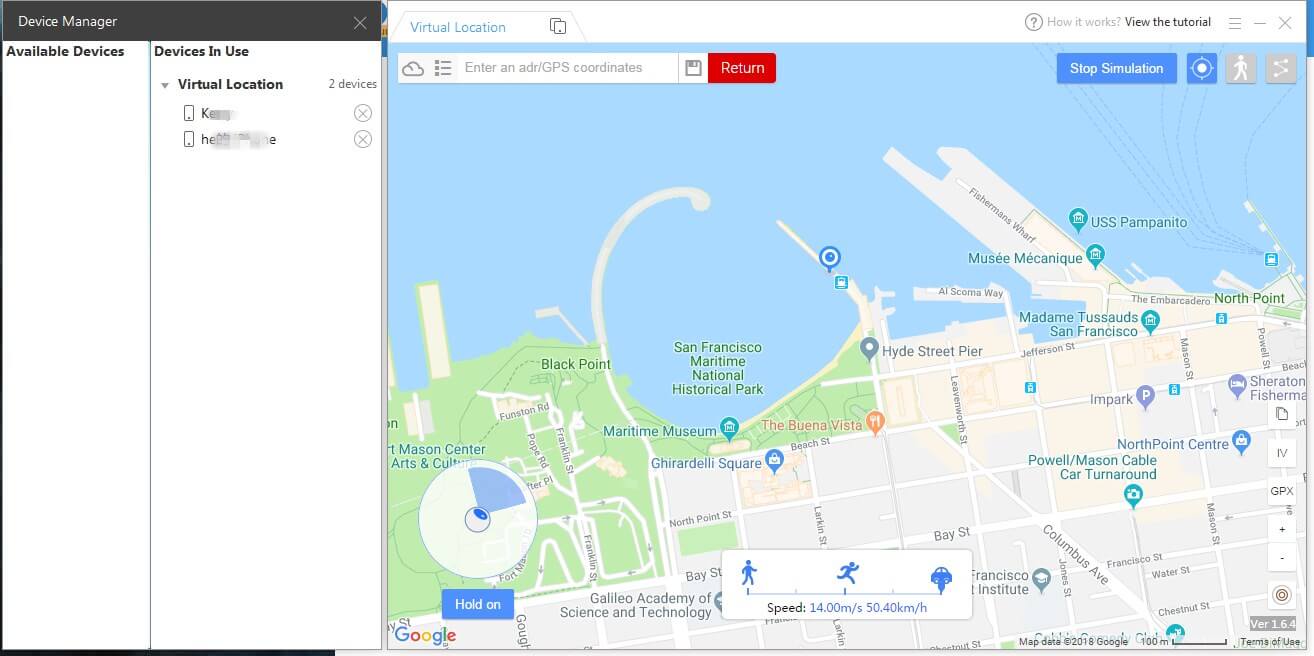 b: Se desideri eseguire operazioni diverse su dispositivi diversi: scegli "aggiungi nuova scheda" quando fai clic sul dispositivo disponibile. Quindi aggiungi una nuova scheda per la posizione virtuale del nuovo dispositivo.
b: Se desideri eseguire operazioni diverse su dispositivi diversi: scegli "aggiungi nuova scheda" quando fai clic sul dispositivo disponibile. Quindi aggiungi una nuova scheda per la posizione virtuale del nuovo dispositivo. 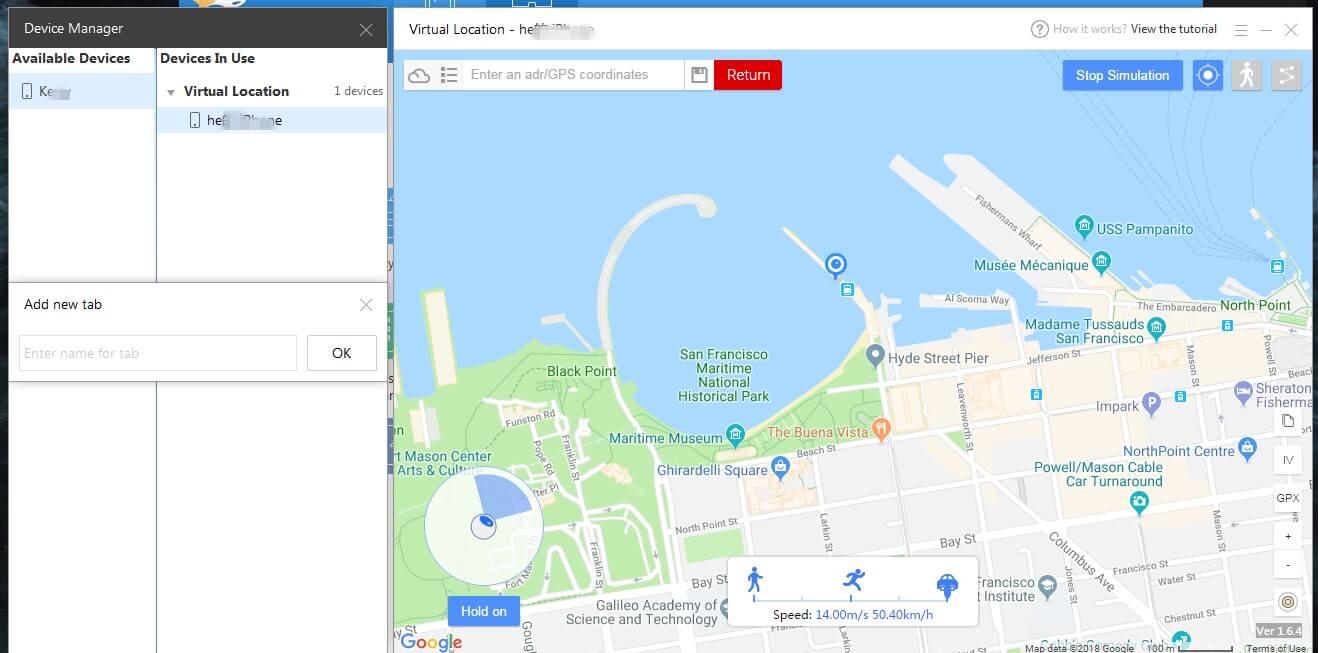 Quindi vedrai l'interfaccia sotto: due sotto-finestre per due dispositivi separatamente. È possibile individuare posizioni diverse ed eseguire operazioni diverse.
Quindi vedrai l'interfaccia sotto: due sotto-finestre per due dispositivi separatamente. È possibile individuare posizioni diverse ed eseguire operazioni diverse. 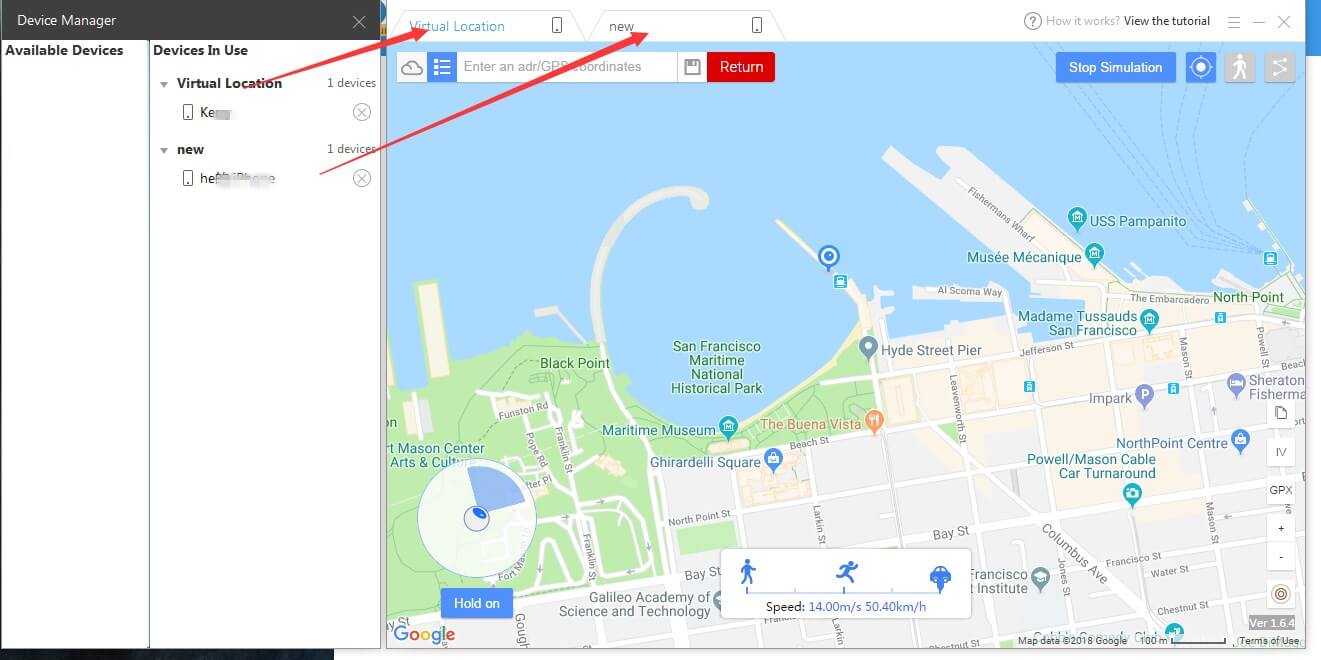
23. Connessione WiFi tra iTools e dispositivi iOS
Come utilizzare VirtualLocation su WiFi-Sync:
- apri iTunes, tutto ciò che serve è selezionare "Sincronizza con questo iPhone via Wi-Fi" e non dimenticare di premere il pulsante "Applica".
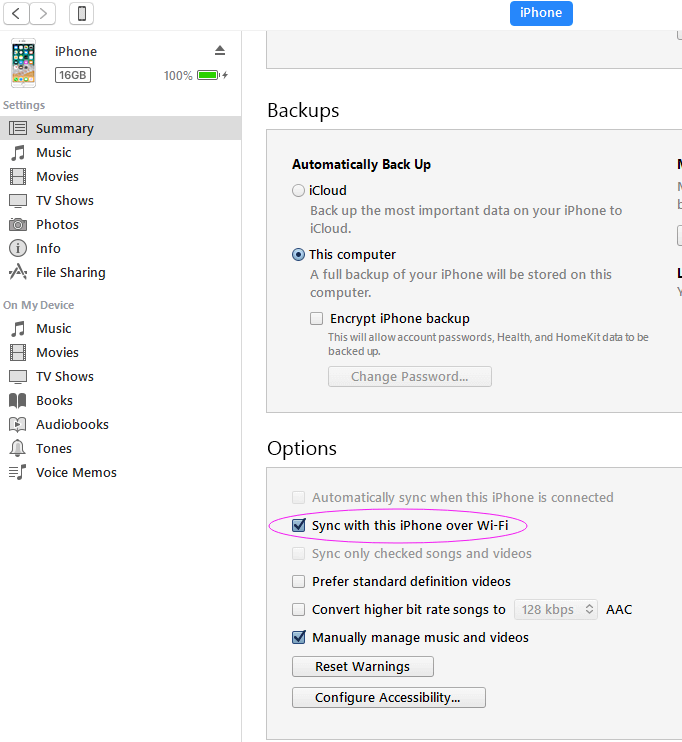
- Dopo che iTunes e iTools troveranno il tuo iPhone senza cavo lampo
Troubleshooting
un. Assicurati che il servizio "bonjour" sia in esecuzione, in caso contrario, reinstallare iTunes lo aggiusterà. https://support.apple.com/en-us/ht204275 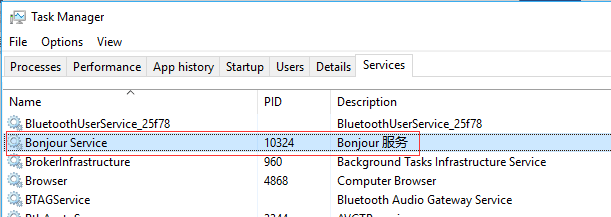 b. Chiudi il firewall di Windows c. Riavvia il tuo computer
b. Chiudi il firewall di Windows c. Riavvia il tuo computer
24.Aggiungi la modalità di salto per teletrasportarti su GPX Rout
Fai clic sul pulsante della modalità Salta subito dopo la modalità pin:
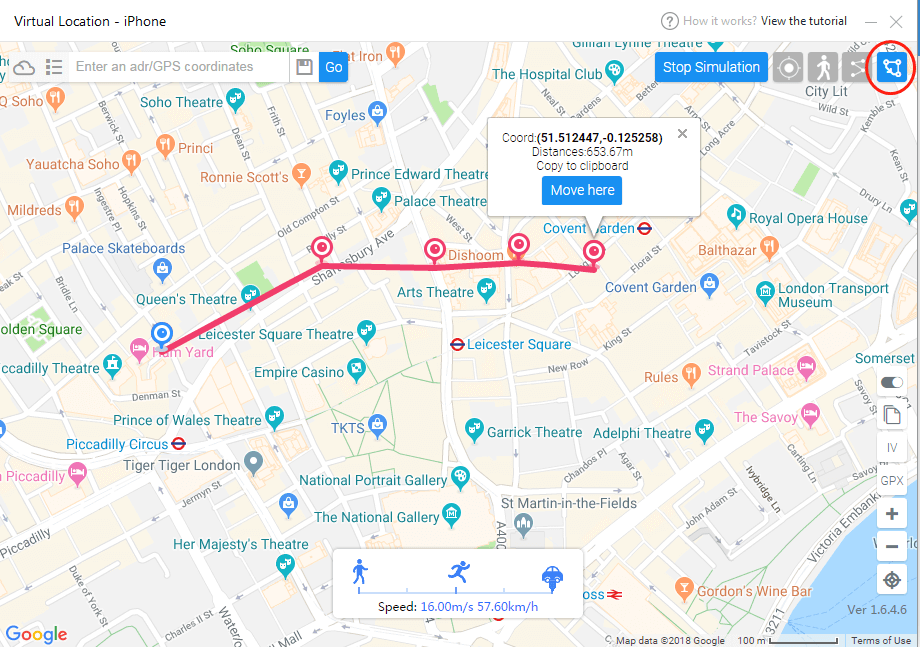
crea un percorso o importa un file gpx, fai clic sul pulsante sposta qui:
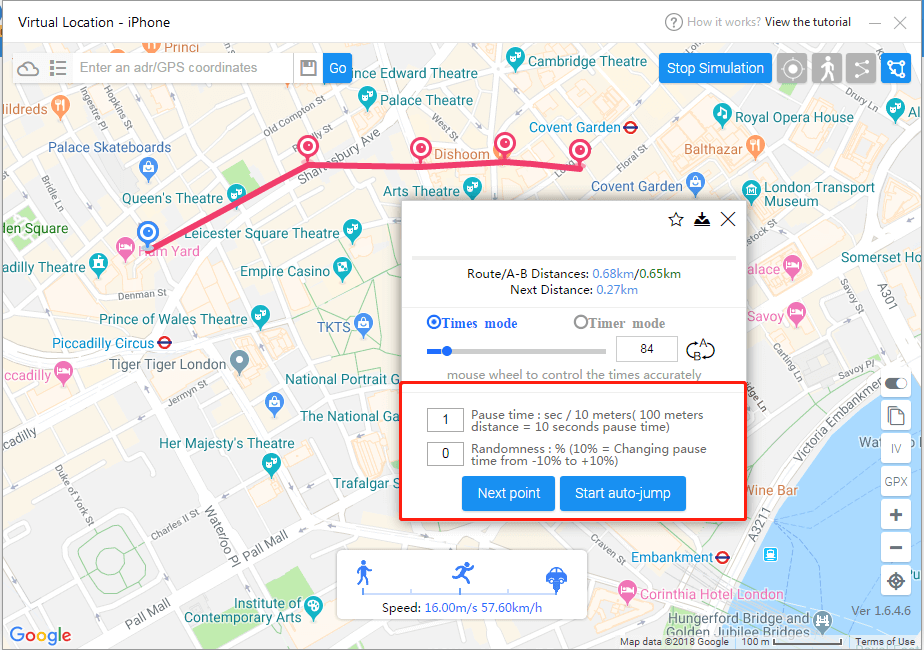
Se vuoi saltare manualmente, puoi semplicemente fare clic sul "Punto successivo", fare clic una volta, salterai alla fermata successiva una volta.
Se vuoi saltare automaticamente, puoi fare clic su "Avvia salto automatico", ma prima puoi scegliere di impostare il tempo di pausa (il tempo di pausa dipende dalla distanza tra due punti di arresto).
se imposti il tempo di pausa come 1 e la distanza tra due punti è 100 metri, ti fermerai in ogni punto per 10 secondi.
e puoi anche impostare la casualità per il tempo di pausa. inserisci 1 in casualità, il tempo di pausa aggiungerà 10%.
25.Aggiungi la modalità timer per ciclare il percorso
Scegli la modalità Timer invece della modalità Ora, significa che il movimento si interromperà quando i tempi aumentano. È possibile trascinare il punto blu per impostare l'ora.
La modalità timer è stata aggiunta alla modalità camminata e pin.
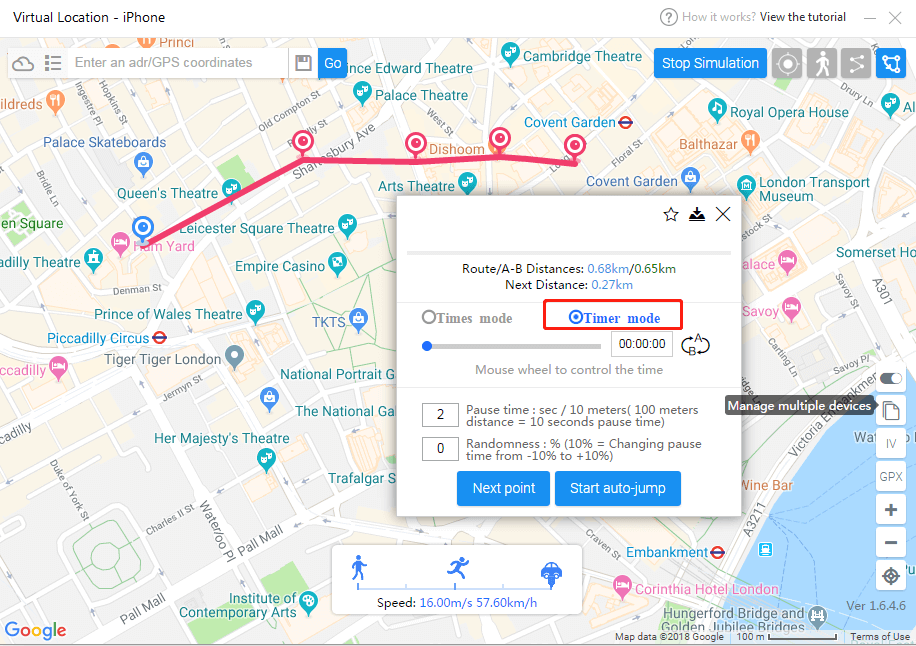
27. Feed
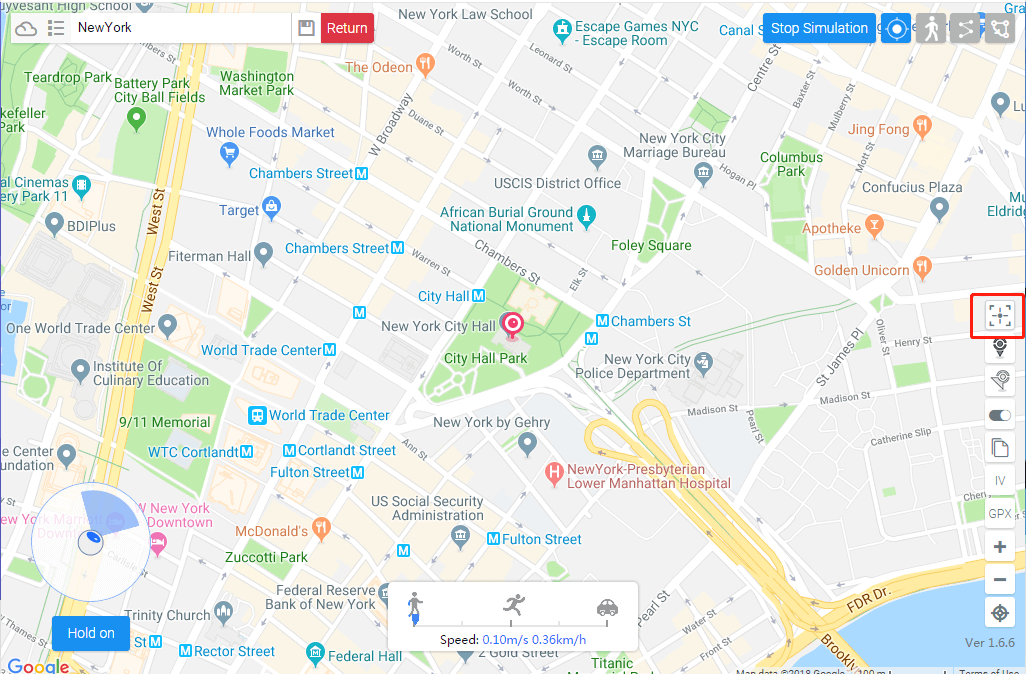
Entra per controllare i feed da qui:
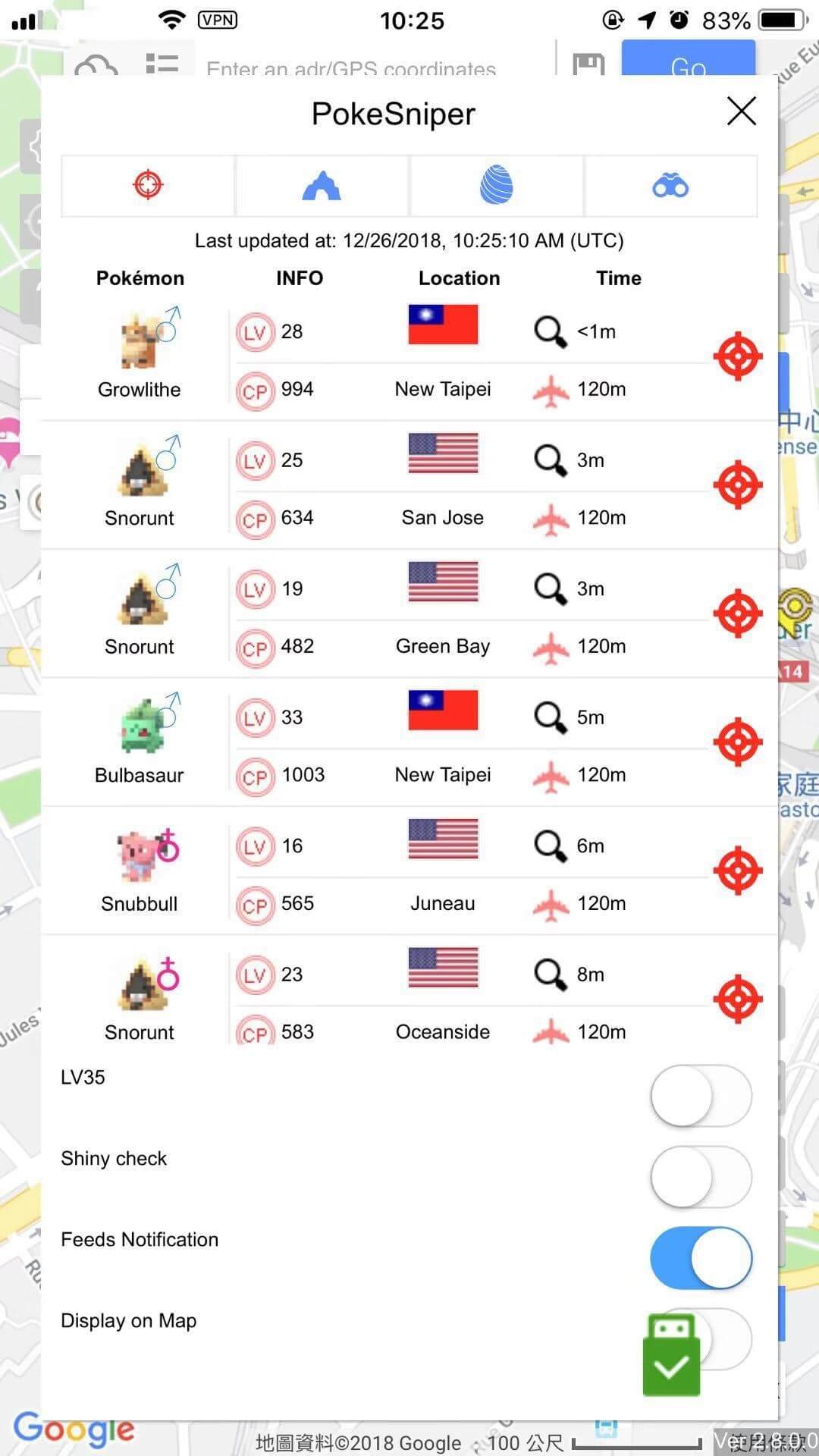
PokeSniper: Pokemon of 100IV:
da sinistra a destra: Pokemon, Info., Posizione, Ora, Teletrasporto
Pokemon: nome / immagine / sesso / figura Informazioni: livello e CP del pokemon Posizione: posizione di aggiornamento pokemon Ora: scopri l'ora del pokemon e l'ora del freddo in questa posizione Teletrasporto: fai clic per teletrasportarti nella posizione del pokemon
sul fondo:
filtro: LV35: mostra solo i pokemon di IV35 Controllo lucido: mostra solo i pokemon brillanti
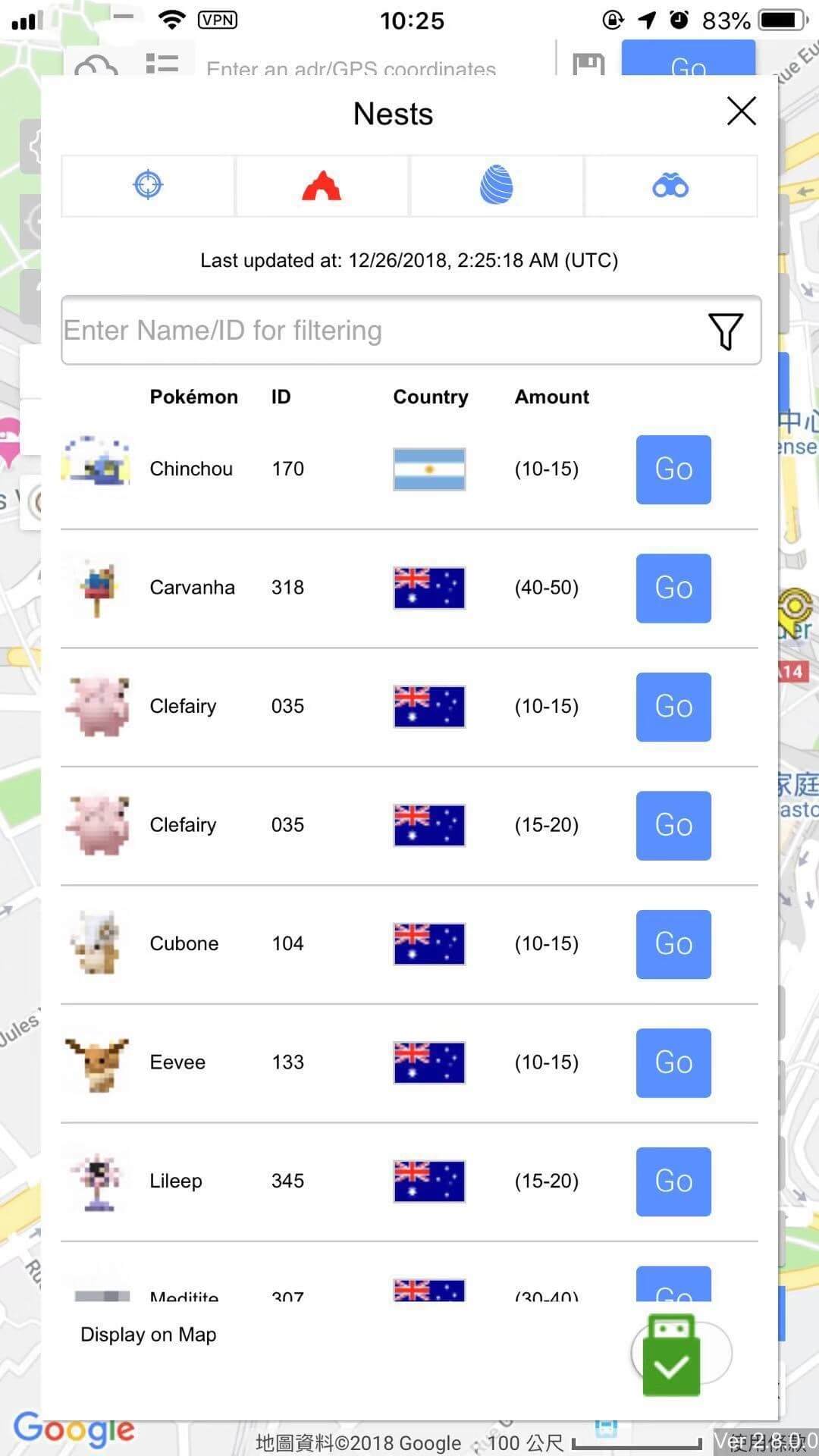
Nido: annulla le informazioni con una grande quantità di Pokemon:
icona da sinistra a destra: Pokemon, Location, Amount, Go
Pokemon: nome / immagine / ID Località: paese del nido di pokemon Importo: quantità di pokemon nel nido Vai: teletrasporto nella posizione del nido
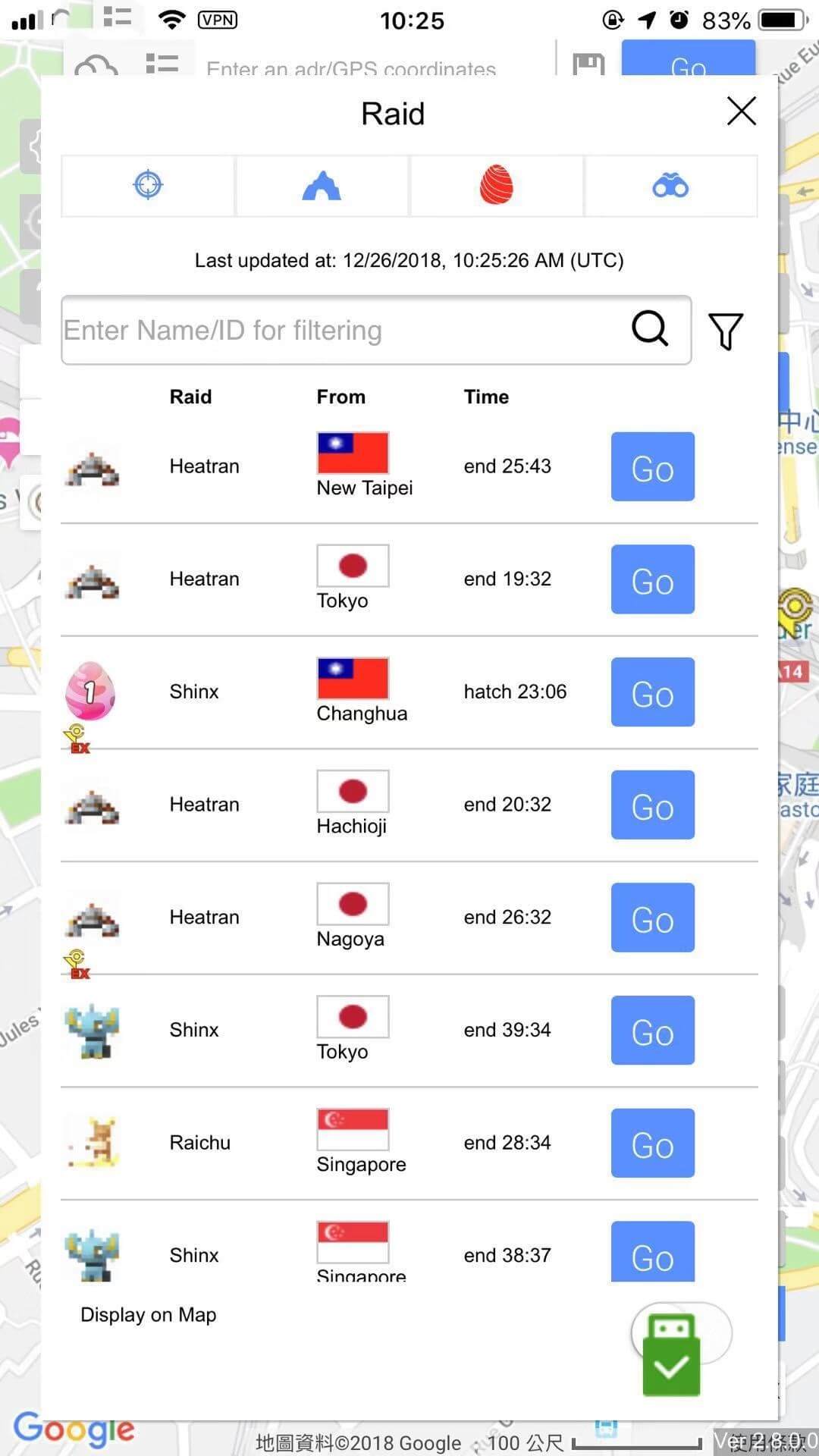
Raid: raid da avviare e già avviato
icona da sinistra a destra: pokemon, area, ora, Vai
Pokemon: nome / immagine di Pokemon ed exraid o no. Area: l'area e la città del raid Ora: ora di inizio e fine del raid Vai: teletrasportati nella posizione del pokemon
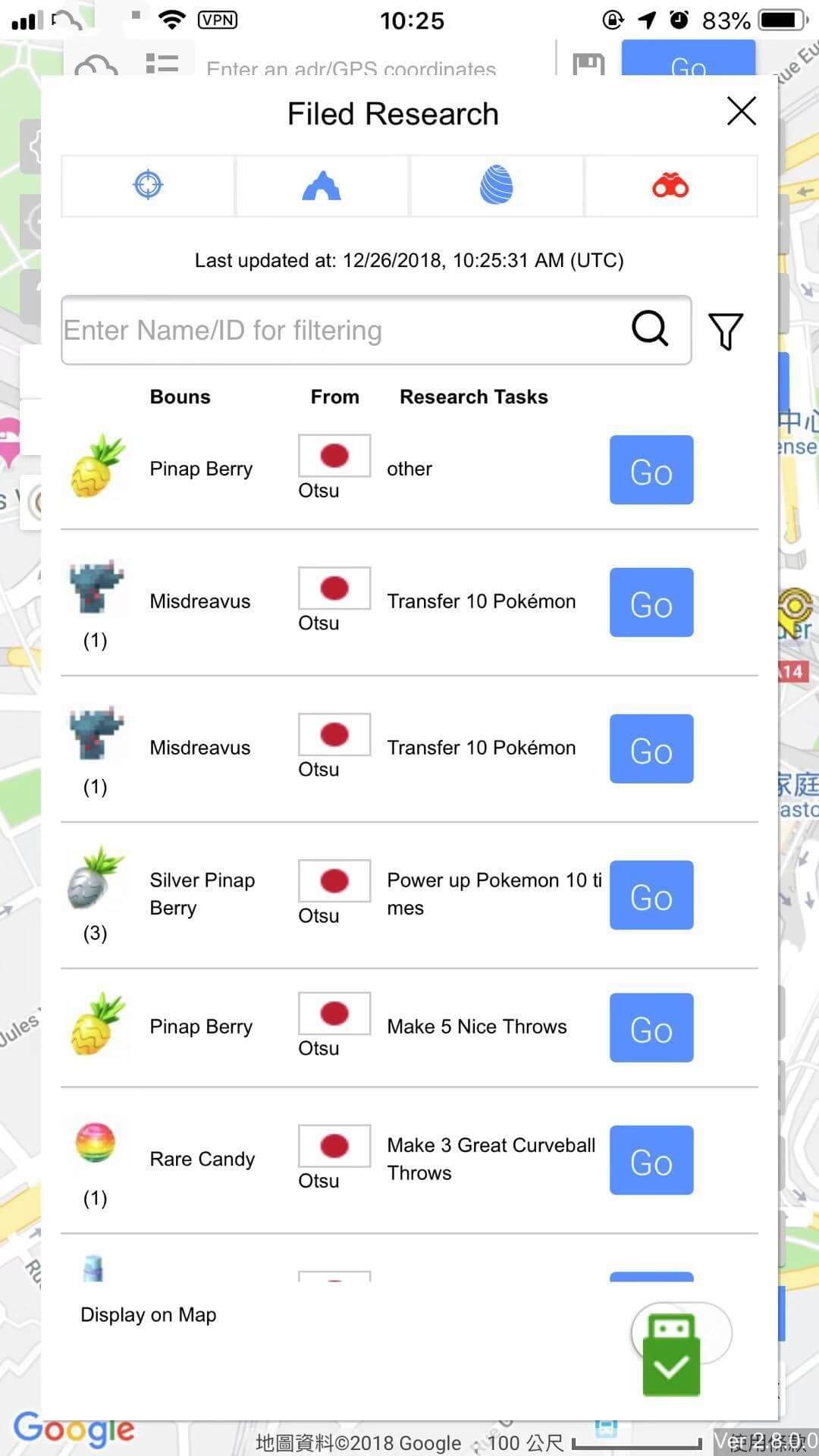
Ricerca archiviata: informazioni sulla condizione e sulla ricompensa. di ricerca archiviata
icona da sinistra a destra: ricompensa, posizione, Vai
Ricompensa: ricompensa e numero di ricerche archiviate Ubicazione: ubicazione della ricerca archiviata Vai: teletrasporto al luogo di interruzione della ricerca archiviata
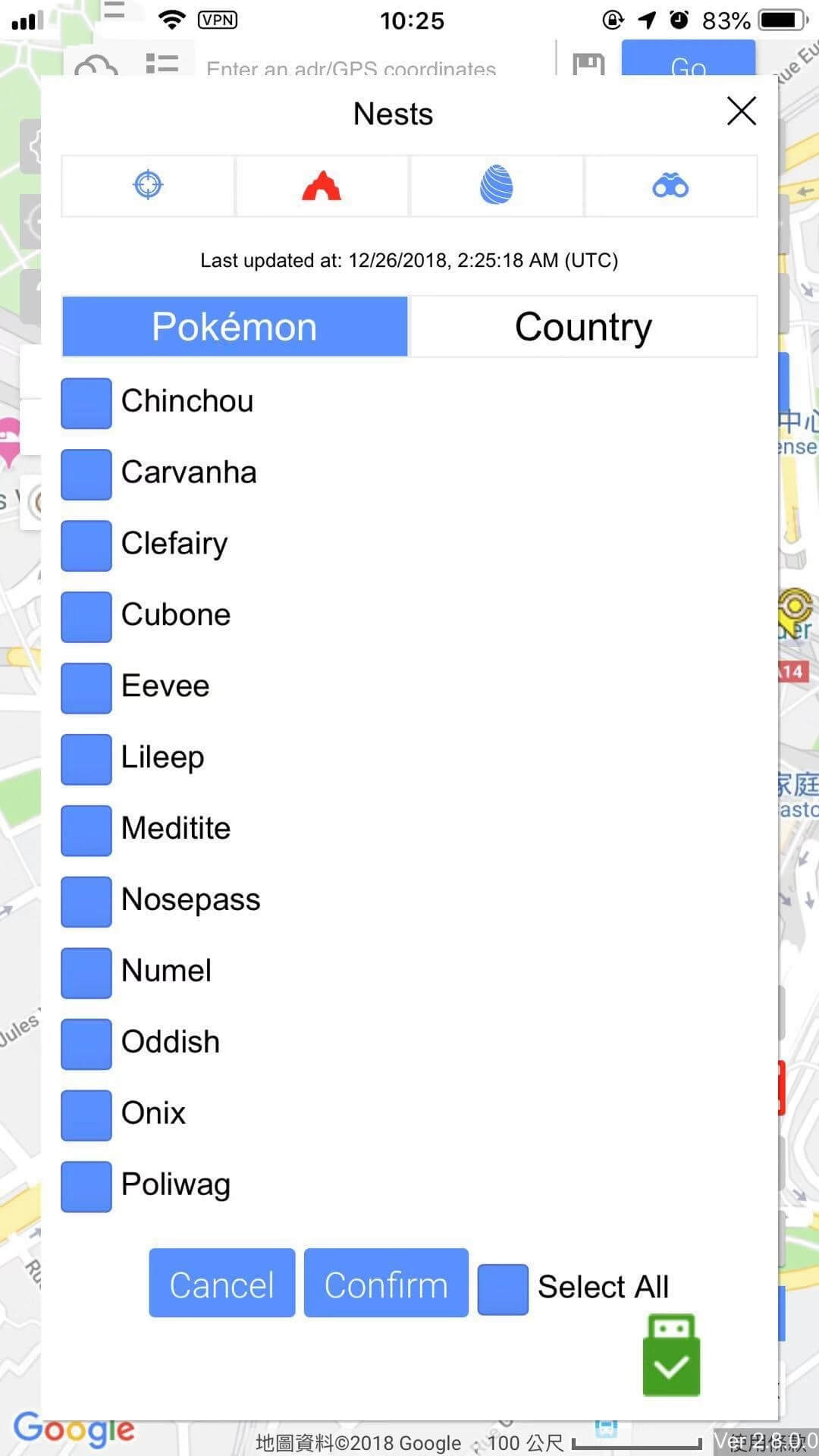
Filtro Nest: filtra i nidi / paese del pokemon necessario
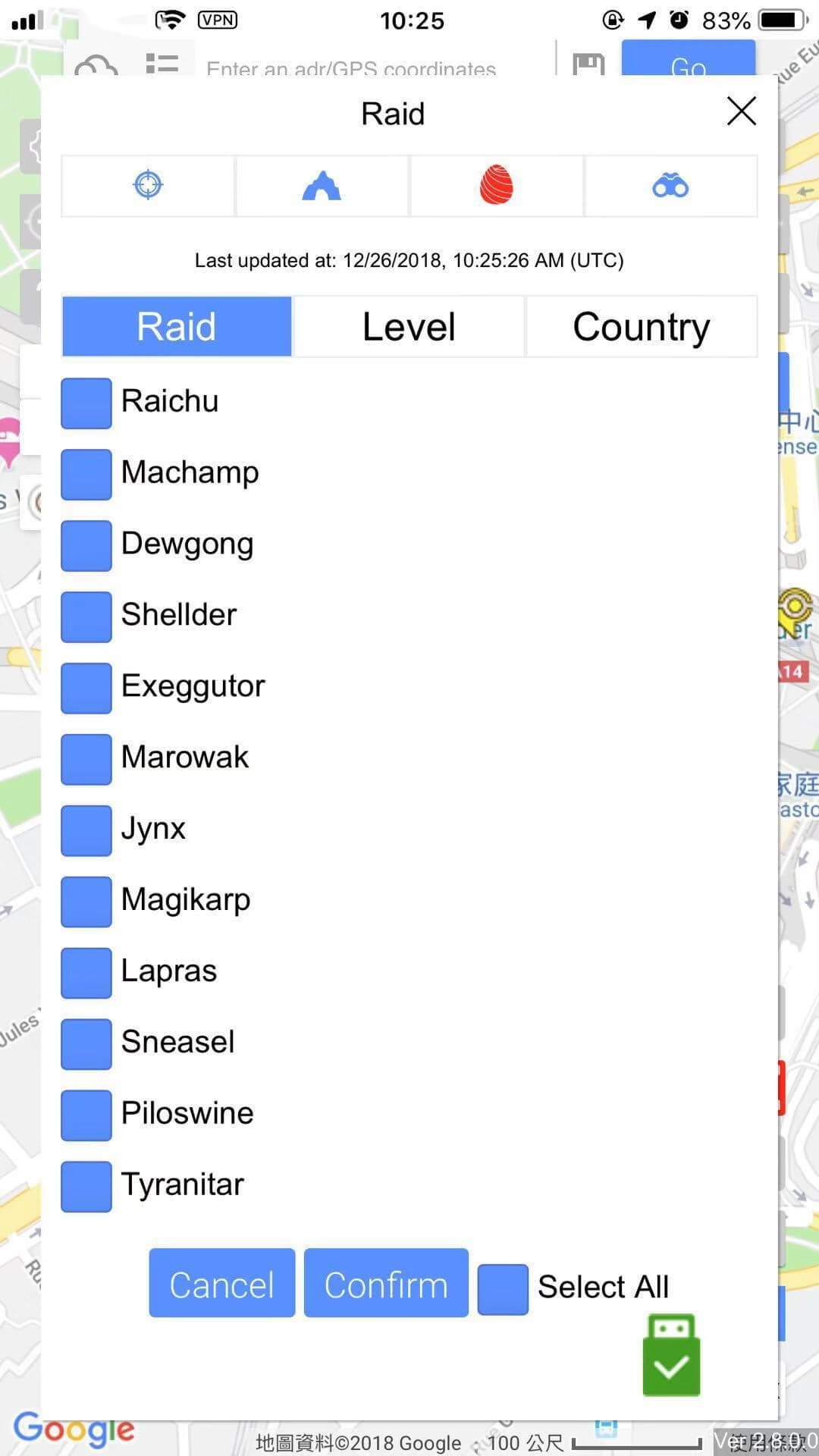
Filtro Raid: filtro diverso raid boss / livello / paese
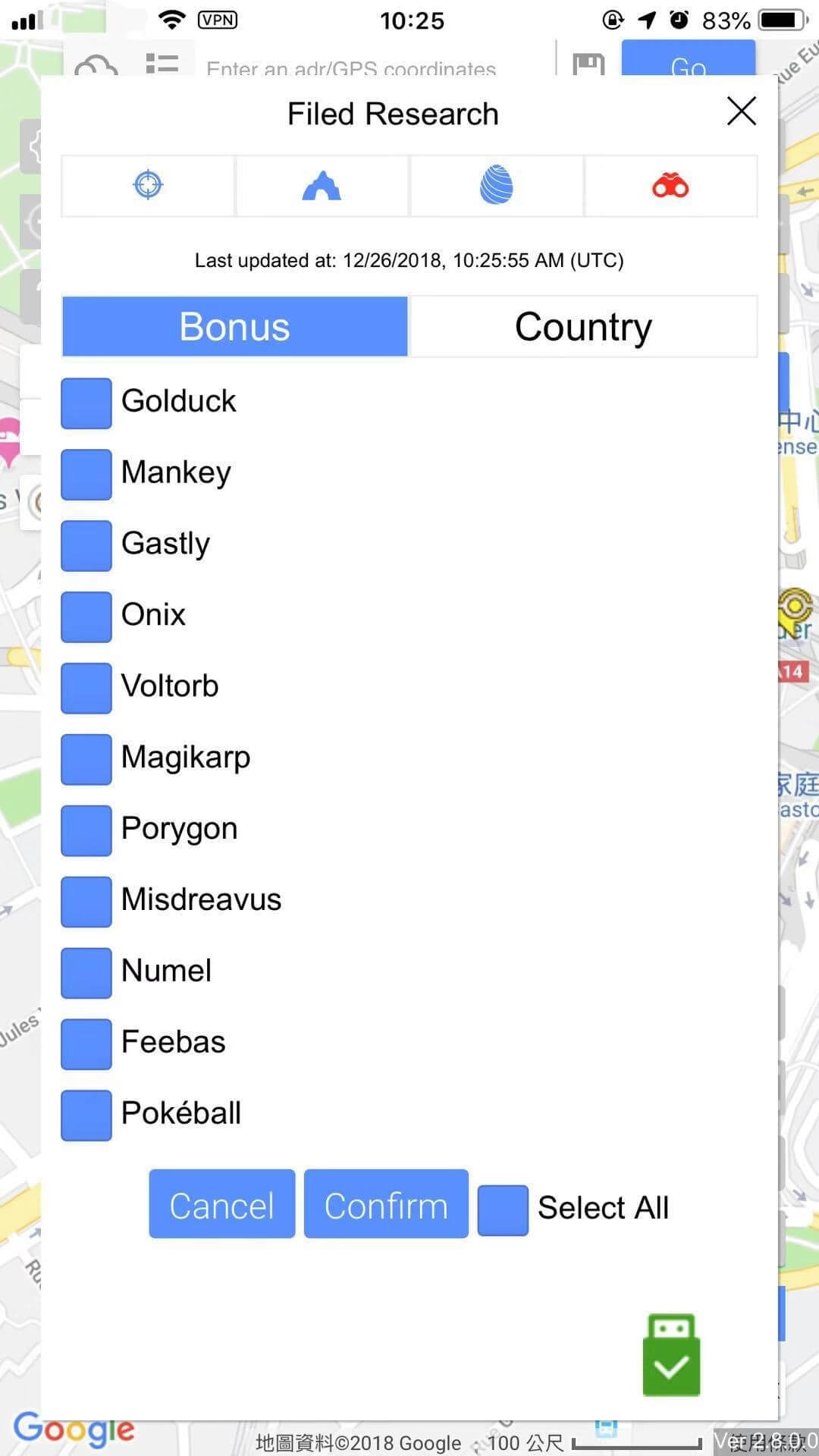
Filtro di ricerca archiviato: filtra il premio / paese di ricerca
iTools vs iTunes
iTools è sicuramente una delle migliori alternative iTunes sul mercato del software di gestione iOS. Di seguito sono riportati i difetti di iTunes rispetto a iTools: supporta solo il trasferimento di dati da iTunes a dispositivi iOS, non può supportare il trasferimento da dispositivi iOS a PC e il trasferimento tra dispositivi iOS. Causerà la perdita di dati durante la sincronizzazione dei dati da iTunes ai dispositivi iOS. Non è possibile eseguire il backup / trasferire nulla su iPhone selettivamente su PC. Con una progettazione operativa scadente, molti nuovi utenti troveranno davvero difficile operare. Non è possibile personalizzare le suonerie con canzoni amate. Impossibile falsificare la posizione del GPS. …eccetera. Ecco perché gli utenti iOS sono sempre alla ricerca di alternative a iTunes per aiutarli a gestire e trasferire i contenuti sui propri iDevice. Puoi cambiare e sbarazzarti della vita monotona che hai avuto con iTunes. iTools ottiene tutte le funzionalità principali di iTunes, infatti, è anche molto più avanzato di iTunes. Ad esempio, iTools può aiutare gli utenti iOS a falsificare la posizione GPS, ma iTunes no. Inoltre, iTools è anche super veloce nel trasferimento dei dati.
Sommario
iTools è uno strumento perfetto per gestire il contenuto dei dispositivi iOS. Aiuta gli utenti di Ios a trasferire e fare il backup di quasi tutto sui loro dispositivi iOS tra cui musica, foto, contatti, file, video, app ... ecc. Oltre a tutto questo, iTools può anche: Fake gps location su iPhone; Converti foto heic in foto jpg; Converti video in formati mp4; Crea il tuo iPhone come disco rigido esterno; Personalizza le tue suonerie; Supporta il trasferimento da iPhone a iphone; Monitora la tua salute della batteria; …eccetera. Ottieni iTools (iTools per Windows, iTools per Mac) e vedi come ti aiuterà. E sono sicuro che puoi ottenere più di quanto ti aspettassi! Se sei soddisfatto di iTools, puoi acquistare la licenza sul nostro Sito ufficiale per goderti la versione completa di iTools. Anche se disponiamo già di una funzionalità completa per aiutare gli utenti iOS a falsificare la posizione GPS, lavoriamo ancora duramente per migliorare la funzionalità di "posizione virtuale" per soddisfare ulteriormente le esigenze degli utenti. Come azienda di software iOS professionale, ThinkSkysoft si è dedicata a semplificarti la vita su iOS. Per saperne di più su ThinkSkysoft, vai al nostro Sito ufficiale. Qualsiasi problema si riferisce a iTools, per favore vai al nostro assistenza clienti. Si prega gentilmente di condividere questo articolo con i tuoi amici in difficoltà se è utile.